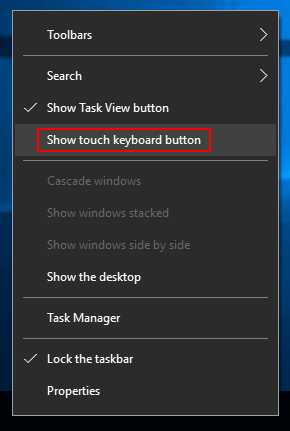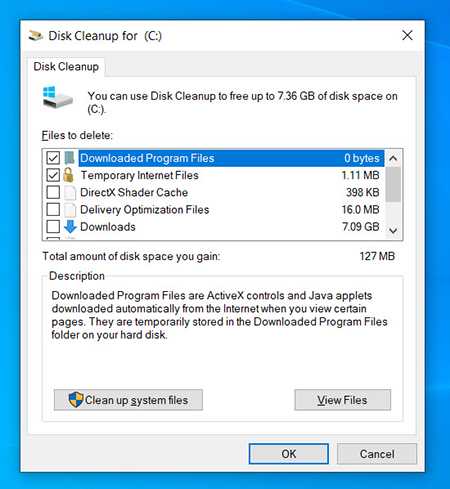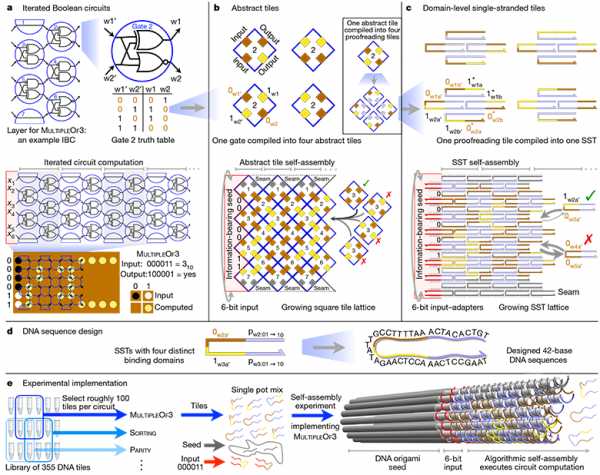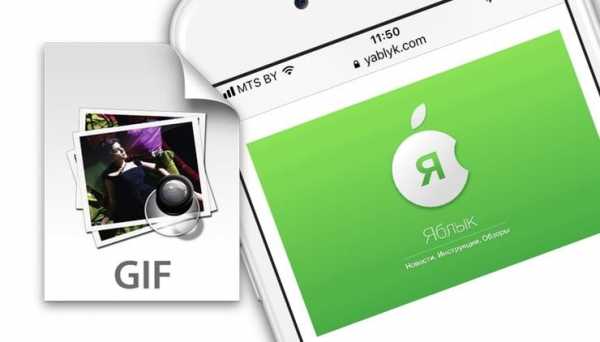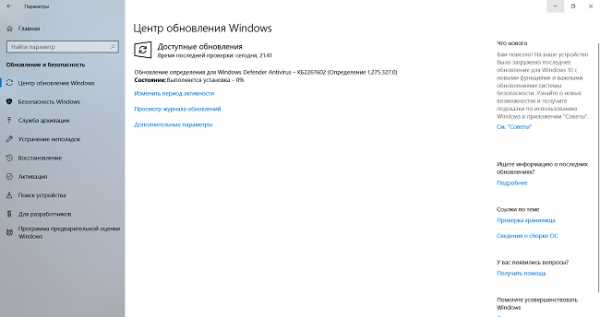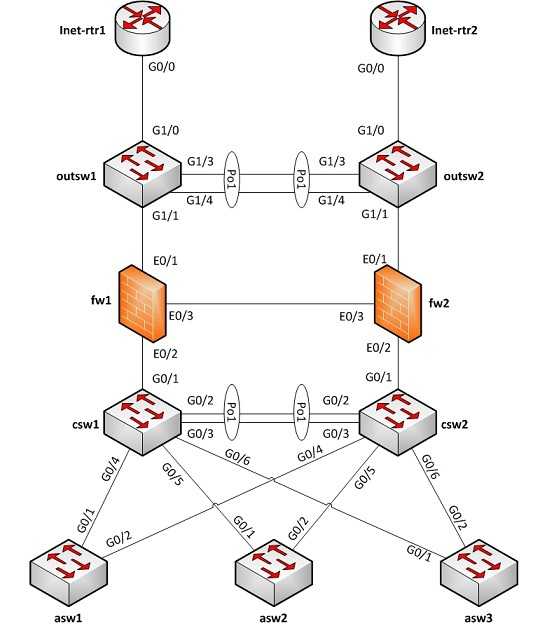Ad blocker chrome
Как отключить / включить Ad Blocker?
НЕ просто сторонние инструменты, веб-браузер Google Chrome начал самостоятельно блокировать рекламу с помощью встроенного средства блокировки рекламы. Браузер автоматически выводит надоедливую рекламу с веб-сайтов, которые не соответствуют стандартам лучшей рекламы. Может Ad Blocker?
Блокировщик рекламы Chrome является явным конкурентом нынешнего лидера отрасли, AdBlock. Но это дает пользователям простоту использования, потому что им вообще не нужно его использовать. Его не нужно устанавливать (он включен по умолчанию), а блокировка рекламы происходит без какого-либо вмешательства пользователя. Но могут быть случаи, когда блокировщик рекламы в Chrome может мешать естественной загрузке сайта, поскольку это знакомо с инструментами блокировки рекламы. Это может привести к ухудшению взаимодействия с пользователем и, возможно, к ошибкам на сайте. В таких случаях вы можете отключить встроенный блокировщик рекламы или ad blocker.
Как отключить включить Google Chrome Ad Blocker?
Единственный недостаток или преимущество, как бы вы это ни называли, блокировщика рекламы в Chrome, это то, что вы не можете полностью отключить его. Объявления можно отключить или включить отдельно для каждого сайта, используя настройки блокировщика рекламы Chrome.
Реклама. Блокировать, если сайт показывает навязчивую или вводящую в заблуждение рекламу.- Откройте сайт в Google Chrome.
- Теперь в адресной строке нажмите на зеленый замок или информационную кнопку.
- Далее нажмите -=> «Настройки сайта»
- Прокрутите вниз, чтобы найти «Реклама» Блокировать, если сайт показывает навязчивую или вводящую в заблуждение рекламу.
- В раскрывающемся меню выберите Разрешить
- Теперь вы можете закрыть вкладку «Настройки».
Для того чтобы включить блокировку рекламы в Google Chrome.
Вы можете нажать Блок (по умолчанию), чтобы снова включить блокировщик рекламы.
Не рекомендуется отключать блокировщик рекламы, если в этом нет необходимости. Для многих реклама это хлеб с маслом, но многие сайты выходят за пределы и используют навязчивую рекламу и варианты всплывающих окон.
Чтобы противостоять этим случаям, встроенный блокировщик рекламы Chrome поможет вам. Теперь вышеуказанным способом можно избавиться от встроенного блокировщика рекламы в Chrome. Если вы хотите избавиться от сторонних блокировщиков рекламы, вы можете просто удалить их расширение из браузера Chrome.
Интернет помощь от «компью-помощь»
Если вам нужна поддержка от всплывающих окон в браузерах — обращайтесь! Специалист настроит вам ваш браузер на нужную вам волну. Стоимость уточняйте у специалиста, после диагностики и начало работ.
⭐⭐⭐⭐⭐⭐⭐⭐⭐⭐
Рейтинг: 9.5 из 10.Поделиться ссылкой:
uBlock Origin – Бесплатный блокировщик рекламы с открытым кодом
В 2014 году основатель, оригинальный автор и ведущий разработчик Рэймонд Хилл создал первую версию расширения uBlock, разработка которого началась с разветвления кодовой базы HTTP Switchboard на uBlock и uMatrix – отдельное расширение для блокировки, предназначавшееся для продвинутых пользователей. Оригинальный uBlock был разработан так, чтобы сообщество пользователей могло начать составлять и вести списки блокировки, а Раймонд Хилл – одновременного добавлять в расширение новые функции и обновлять качество кода до соответствия стандартам официального релиза. Первая версия uBlock была выпущена в 2014 году в качестве эксклюзивного расширения для браузеров Chrome и Opera, а в конце 2015 года расширение стало доступно и для других браузеров под его сегодняшним названием – uBlock Origin (иногда на мировом рынке представлено как uBlock₀).
После выпуска расширения в 2015 году совместное отраслевое исследование comsource и Sourcepoint зафиксировало 833% рост числа установок за 10-месячный период с момента выпуска и до августа 2016 года – это был самый большой показатель роста среди отраслевого программного обеспечения, представленного для публичной установки в то время. В данном исследовании столь огромный всплеск объяснялся коллективным пользовательским спросом на «чистые блокировщики», способные работать вне ограничений программы «приемлемой рекламы», используемой AdBlock и другими отраслевыми расширениями.
Версия uBlock Origin Firefox быстро завоевала популярность, а число ее активных пользователей превысило 5 миллионов, при этом количество активных пользователей версии для Chrome в итоге превысило 10 миллионов. Затем, в декабре 2016 года, разработчик Ник Роллс официально выпустил версию uBlock Origin для браузера Microsoft Edge.
В январе 2017 года uBlock Origin был добавлен в репозитории для Debian 9 и Ubuntu (16.04), и расширение было удостоено престижной IoT-награды «Выбор месяца» от Mozilla.
По состоянию на 2022 год основатель и ведущий разработчик Рэймонд Хилл продолжает развивать и активно разрабатывать uBlock Origin.
Расширение uBlock Origin остается лидирующим кроссплатформенным программным расширением для браузера с открытым кодом, специально разработанным для мультибраузерного использования. По состоянию на 2022 год, расширение uBlock Origin доступно для всех самых популярных браузеров, среди которых Chrome, Chromium, Edge, Opera, Firefox и все версии Safari до 13.
В настоящее время проект uBlock Origin по-прежнему принципиально отказывается от пожертвований и вместо этого рекомендует всем своим клиентам, пользователям и сторонникам отправлять средства тем, кто ведет и составляет список блокировок.
Полезные решения о том, как отключить AdBlock
Если вам нужно эффективное расширение для фильтрации контента, решение - это не что иное, как AdBlock. Расширение может использоваться в основных веб-браузерах, таких как Apple Safari, Mozilla Firefox, Google Chrome, Microsoft Edge и Opera. Основная функция AdBlock - блокировать нежелательную и надоедливую рекламу от всплывающих окон во время серфинга в Интернете.
Хотя есть случаи, когда некоторые пользователи хотят найти способы как отключить AdBlock временно. Причина этого варьируется, как правило, если есть необходимость доступа к определенному веб-сайту.
Руководство по статьеКаковы преимущества и недостатки инструментов AD Blocker?Методы о том, как отключить AdBlockДавай завернем
Люди также читают:Как удалить рекламу на Mac?Как включить или отключить расширения Mac
Каковы преимущества и недостатки инструментов AD Blocker?
На рынке доступно несколько инструментов для блокировки рекламы, и они различаются в зависимости от эффективности и цены. Инструменты блокировки рекламы, в том числе AdBlock, могут автоматически удалять любые нежелательная онлайн реклама при использовании веб-браузера. Как правило, он может блокировать веб-баннеры, всплывающие окна, встроенное аудио и видео.
Инструмент работает путем разрыва соединения между контент-провайдерами и сторонними сетями. Сценарии отслеживания блокируются во время веб-активности.

Каковы преимущества?
Как правило, инструмент ограничивает раздражение, с которым сталкиваешься при работе в Интернете. При щелчке по ссылке это может быть неприятным испытанием, которое может быть представлено только всплывающим окном, которое невозможно закрыть.
Прерывание может быть уменьшено, и работа в Интернете может быть непрерывным и приятным опытом. Кроме того, это также может сократить время загрузки, увеличить время автономной работы, а также увеличить пропускную способность потребления данных.
Другие преимущества включают в себя:
- Предотвращает отслеживание с рекламных серверов, Важно отметить, что рекламные серверы не только доставляют рекламу в ваш веб-браузер, они также могут отслеживать вашу активность в Интернете и собирать различную личную информацию, которая продается третьим лицам или может использоваться для отправки более целевой рекламы.
- Declutter вашей активности просмотра. Если вы используете инструмент блокировки рекламы, у вас будет беспроблемная онлайн-активность без каких-либо назойливых всплывающих окон, нежелательного звука и рекламы.
Каковы недостатки?
У этого инструмента есть свои недостатки, о которых вы должны знать. Первоначально инструмент блокировки рекламы может заблокировать больше, чем просто рекламаособенно веб-сайты, которые имеют встроенные средства обмена сообщениями или другие функции.
Кроме того, это также может повлиять на веб-сайты, на которых размещаются рекламные объявления, что может нанести ущерб их средствам к существованию, поскольку они зависят от этих рекламных объявлений в отношении дохода.
Методы о том, как отключить AdBlock
В зависимости от веб-браузера, который вы используете, есть шаги, которые вы должны выполнить на как отключить AdBlock правильно в веб-браузере, который вы используете.
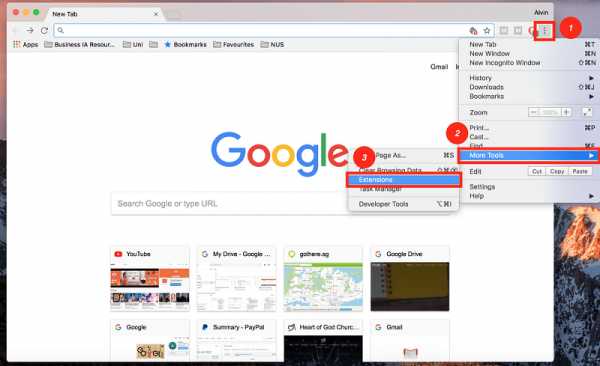
Chrome
Давайте сначала внимательно посмотрим, как отключить AdBlock в Chrome для macOS. Если вы используете браузер Chrome на ПК с Windows или на устройстве Android или iOS, интерфейс может немного отличаться, но процесс все тот же.
- Откройте браузер Chrome и перейти к расширениям, Просто нажмите на три вертикальные точки, которые вы можете найти в правом верхнем углу вашего браузера. Нажмите на «Дополнительные инструменты» и «Расширение».
- Выключить AdBlock, Помните, что если у вас есть несколько расширений, добавленных в ваш браузер Chrome, потребуется время, чтобы найти «AdBlock». Для тех, кто установил несколько плагинов, легко найти значок AdBlock.
- Если вы решили удалить AdBlock навсегда, вы должны нажать на Кнопка «Удалить».
Кроме того, вы можете нажать на значок AdBlock, который вы можете найти в правом верхнем углу интерфейса рядом с тремя вертикальными точками, а затем нажать «Приостановить на этом сайте».
Safari
Если вы используете Safari в качестве основного веб-браузера на Mac, просто выполните следующие действия, чтобы отключить AdBlock на вашем устройстве. Если вы используете Safari на ПК с Windows или на устройстве iOS, интерфейс другой, но процесс должен быть похожим.
- Откройте браузер Safari, Нажмите на меню Safari, которое вы можете найти в левом верхнем углу экрана, и перейдите к Предпочтениям.
- Перейти к вкладке Расширения в новом открывшемся окне. Снимите флажок AdBlock, чтобы отключить его в своем браузере.
- Если вы хотите окончательно удалить AdBlock из Safari, вы должны нажмите на удалить.
Как и в случае с Chrome, нет необходимости заходить в настройки. Вы можете отключить AdBlock только для одного сайта. Вы можете сделать это, найдя значок в левой части адресной строки. Нажмите на «Не беги на этой странице» отключить его функцию на этом конкретном сайте.
Firefox
- Откройте браузер Firefox, Нажмите на Инструменты в верхней части экрана. Нажмите на дополнения.
- Нажмите на расширения, Откроется окно со всеми установленными расширениями. Найдите AdBlock и отключите его.
- Если вы решите удалить AdBlock навсегда из Firefox, вы должны нажать на Кнопка «Удалить», Это прямо рядом с Отключить.
Opera
- Откройте браузер Opera, В верхней строке меню вы должны нажать на View, а затем на Show Extensions.
- На этом этапе вы будете перенаправлены на страницу, которая представит вам все установленные расширения. Ищите плагин AdBlock и нажмите на Отключить.
- Если вы хотите навсегда удалить AdBlock из браузера Opera, просто нажмите на крест в правом верхнем углу белой области.
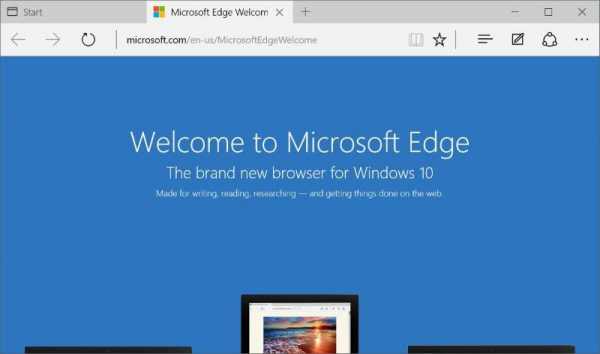
Microsoft Edge
- Откройте браузер Microsoft Edge, Нажмите на значок из трех точек, а затем на Расширения.
- Ищите расширение AdBlock и нажмите на значок настройки редуктора.
- Выключите AdBlock. Если вы решили навсегда удалить его из браузера, вы можете нажать на Кнопка удаления.
Другие интернет-браузеры
Как и в других веб-браузерах, которые не были упомянуты, вы можете легко отключить AdBlock, не переходя на страницу настроек. В большинстве случаев значок AdBlock должен находиться в правой верхней части вашего веб-браузера. Просто нажмите на значок, а затем нажмите на «Пауза AdBlock».
Давай завернем
Там у вас это есть - просто ознакомьтесь с инструкциями по отключению AdBlock в зависимости от используемого веб-браузера. Как правило, метод одинаков для каждого веб-браузера. Просто найдите страницу расширения вашего браузера, и у вас есть возможность отключить или удалить AdBlock.
5 самых эффективных блокировщиков рекламы для Chrome и Firefox
Если честно, реклама в интернете невероятно раздражает. Мало кто с этим поспорит. Иногда пользователи готовы отказаться от просмотра отдельных сайтов или каналов на YouTube только лишь потому, что знают — там им обязательно покажут назойливые рекламные объявления. Если вы согласны с этим мнением, тогда самое время установить блокировщик рекламы для браузера, если, конечно, вы этого не сделали ранее.
Впрочем, когда дело доходит до инсталляции блокирующего рекламу расширения, часто люди оказываются в растерянности, не зная, что выбрать из широкого перечня предлагаемого в интернете ПО. В этой статье мы вкратце расскажем о лучших на 2020 год блокировщиках рекламы для браузера Chrome и Firefox. Итак, без лишних предисловий, поехали!
AdBlock
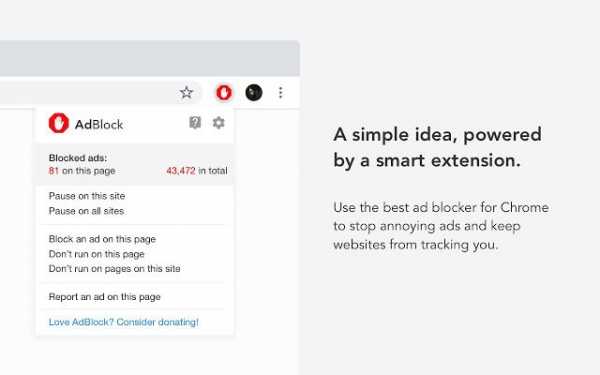
Несомненно, это один из самых эффективных блокировщиков рекламы на сегодняшний день, именно поэтому им пользуются около 60 миллионов людей по всему миру. Он заслуженно является лидером нашего рейтинга. AdBlock препятствует появлению всплывающих окон, рекламы в видеороликах и даже баннеров многих известных рекламных сетей.
Благодаря блокировке рекламы вы не только сохраните свои нервы, но и снизите время загрузки сайтов. Также Adblock обеспечивает защиту от рекламы с вредоносным ПО, мошенничеством и майнерами криптовалюты. Ещё одна приятная функция блокировщика — замещение рекламных материалов фотографиями животных и живописных пейзажей.
Очень важно, что AdBlock даёт возможность создать белый список сайтов, которым вы доверяете. Тем самым он обеспечивает комфортную и безопасную среду для работы в интернете.
Платформы: Firefox, Chrome, Edge, Safari, Android, iOS.
Преимущества:
- Совместим с большинством браузеров, в том числе с Safari и Firefox.
- Защищает от вредоносного ПО и трекеров.
- Благодаря отсутствию рекламы страницы загружаются быстрее.
Недостатки:
- Не способен заблокировать всю рекламу.
Скачать
AdBlock Plus
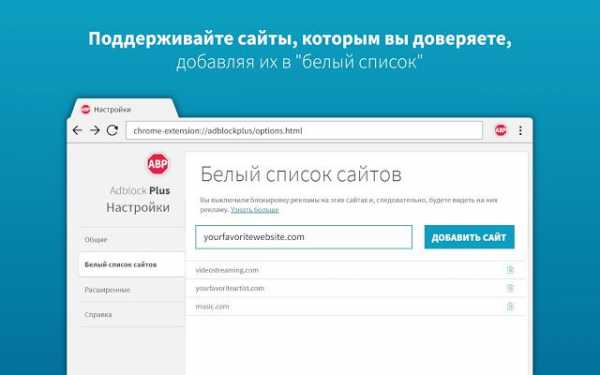
Это бесплатное расширение для блокировки рекламы, аналогичное AdBlock. Является одним из лучших блокировщиков для Chrome, поэтому его пользователи могут не сомневаться ни в своей безопасности, ни в удобстве просмотра сайтов.
AdBlock Plus предотвращает показ баннеров, видеорекламы и прочих видов рекламных материалов на таких площадках, как YouTube, Twitch и т.п. Если сайт достоин вашего доверия, можно добавить его в белый список. Проще говоря, процесс показа рекламы всегда находится под вашим контролем.
Как ранее говорилось, AdBlock Plus полностью бесплатен. Помимо того, при наличии каких-либо проблем вы можете воспользоваться бесплатной техподдержкой.
Судя по отзывам пользователей, нередко расширение прячет не всю рекламу, а лишь отдельные фрагменты. Несмотря на это, оно заслуженно входит в рейтинг самых эффективных блокировщиков рекламы на данный момент.
Платформы: Yandex Browser, Chrome, Firefox, Opera, IE, Safari, Edge, Android, iOS.
Преимущества:
- Совместим почти со всеми известными браузерами.
Недостатки:
- Требует большого резерва оперативной памяти.
Скачать
Ghostery
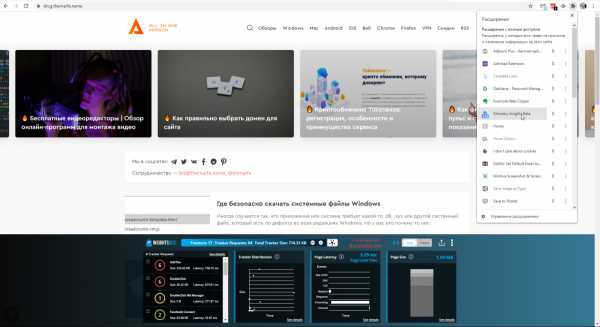
Это уникальное расширение для Chrome, которое блокирует не только рекламные материалы, но и трекеры, собирающие персональную информацию пользователей при посещении ими сайтов.
Примечательно, что при первом вашем посещении той или иной веб-страницы Ghostery допускает загрузку и рекламы, и трекеров. Далее вы уже сами решаете, насколько безопасен для вас данный интернет-ресурс. Есть возможность отключения отдельных типов рекламы и трекеров. В других блокировщиках такой функции нет.
Обзор Ghostery. Как защититься от слежки в сети
Ghostery — расширение, которое делает работу в сети быстрее, безопаснее и чище благодаря блокировке отслеживающих скриптов, куков и прочего.

Единственным минусом Ghostery является то, что время от времени он замещает стороннюю рекламу своей. Если закрыть глаза на этот момент, Ghostery смело можно включить в тройку лучших блокировщиков рекламы 2020 года.
Платформы: Edge, Chrome, Firefox, Opera, Android, iOS.
Преимущества:
- Эффективно блокирует трекеры.
- Потребляет мало системных ресурсов.
Недостатки:
- Транслирует собственную рекламу.
- В бесплатной версии доступен только базовый набор опций.
Скать
uBlock Origin
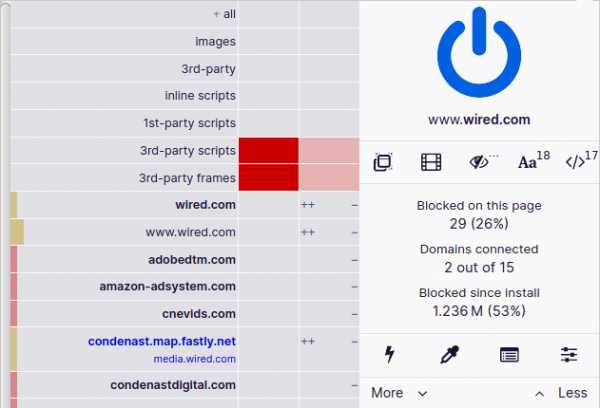
Это бесплатное расширение для блокировки рекламы, имеющее общедоступный исходный код. Самое лучшее в нём — то, что он избавляет от назойливой рекламы на таких порталах, как YouTube, Twitch и т.п., не расходуя при этом массу системных ресурсов. Также блокирует всплывающие баннеры, вредоносный софт и трекеры, не перегружая процессор и оперативную память. Помимо того, есть возможность создания белого списка безопасных сайтов и даже допустимых видов рекламных материалов.
Платформы: Edge, Chrome, Firefox, Safari.
Преимущества:
- Бесплатен и имеет общедоступный исходный код.
- Потребляет мало оперативной памяти.
Недостатки:
- Нередко наряду с рекламой блокируются изображения, относящиеся к полезному контенту страницы.
Скачать
AdBlocker Ultimate

Это бесплатное расширение для блокировки рекламы с общедоступным исходным кодом. Блокирует абсолютно всё: всплывающие окна, рекламные баннеры, небезопасные трекеры.
В отличие от вышеперечисленных расширений, у AdBlocker Ultimate нет опции создания белого списка допустимой рекламы. Поэтому рекламодатели не способны обойти данный блокировщик, даже заплатив деньги, что для пользователей, желающих сосредоточить своё внимание исключительно на просмотре полезного контента, очень удобно.
Платформы: Yandex Browser, Chrome, Firefox, Opera, Edge, Android, iOS.
Преимущества:
- Бесплатен и имеет общедоступный исходный код.
- Совместим почти со всеми популярными браузерами.
- Блокирует любую рекламу, хакерские атаки и слежку.
Недостатки:
- Нельзя создать белый список безопасных сайтов.
Скачать
На этом всё. Мы рассмотрели самые популярные блокировщики рекламы для Chrome 2020 года. В большинстве случаев все эти расширения очень эффективно выполняют свои функции. Любое из них способно избавить вас от раздражающей и небезопасной рекламы, тем самым обеспечив максимально комфортное пользование интернетом.
Как Отключить Adblock На Телефоне Андроид в Chrome, Mozilla, Opera и Adblock Browser.: spayte — LiveJournal
Как отключить adblock на телефоне Андроид? Это может потребоваться по целому ряду причин, мы их сейчас рассматривать не будем. Мы рассмотрим детально, по шагам, что нужно сделать, чтобы выключить нежелательный блокировщик рекламных блоков в браузере и различных дополнениях вашего гаджета?
">Заблокировать рекламные блоки на смартфоне с ОС Андроид является делом незаурядным. Блоки с рекламой являются основным методом заработка как для корпораций, вроде того же Гугла, который и владеет ОС Android, так и для других десятков тысяч создателей различных гаджетов и программ по всей Земле.
Распространять блокираторы, применяя Плей Маркет, запрещено Google. Главным же методом выключить надоедливую рекламу в программах является приобретение ROOT статуса на вашем гаджете. Это равносильно взлому смартфона. Человек может лишиться гарантии на своё устройство. А если подобную процедуру проводил неумелый мастер, то ваш гаджет может стать, по сути, булыжником.
Но, давайте отдадим должное корпорации Гугл. Она всё же ведёт борьбу с надоедливой и даже опасной рекламой в глобальной сети, в виде внедрения в свои обозреватели соответствующих расширений.
Гугл Хром
Когда вы берёте в руки смартфон, то для связи с интернетом вы первым делом замечаете в этом гаджете браузер Хром.
- Итак, чтобы начать управление рекламными показами, необходимо тапнуть в данном обозревателе по кнопочке, на которой изображены 3 точки вверху справа;
- В контекстном меню нужно нажать «Настройки»;
- Затем, найти вкладку «Настройка сайтов»;
- В новом окошке кликнем по команде «Реклама»;
- Для разрешения всех рекламных блоков в Хроме, необходимо передвинуть ползунок в правую сторону, до активного состояния;
Браузер Мозилла
Обозреватель Mozilla отличается от Хрома тем, что в него не встроены дополнения, чтобы отключать рекламу. Но, данный браузер даёт возможность установить расширения, блокирующие рекламу, вроде Adguard, Adblock Plus, uBlock.
- Для отключения расширений в данном мобильном браузере, нужно тапнуть по кнопочке, на которой показаны 3 точки вверху справа;
- Затем, в ниспадающем меню тапнем «Дополнения»;
- Затем, из 3 дополнений тапнем по любому блокиратору, чтобы его отключить;
- Для полного выключения расширений, тапнем по команде «Отключить».
Настройка Adblock Plus
Есть и другой метод. Можно просто добавлять различные сайты в исключения этого расширения. Или сделать белый перечень ресурсов, зайдя на которые, будет показывается реклама.
- Например, если вы применяете Adblock, для разрешения рекламы на определённом сайте, заходим на ресурс, который вы желаете добавить в белый список. Тапнем по кнопке «Настройка», которая находится вверху в углу;
- В ниспадающем меню тапнем по вкладке Adblock Plus;
- В окошке данного блокиратора передвинем в правую сторону бегунок, включив «Выкл».
Настройка uBlock Origin и Adguard
Данные антибаннеры настраиваются немного по-другому. Для того, чтобы выключить блокировку на определенном ресурсе, нужно войти в меню с расширениями, как я описал выше. Затем, необходимо тапнуть по-нужному антибаннеру из тех, которые присутствуют в перечне. Затем тапнем по кнопочке «Настройки».
После этого, нужно войти в меню «Белый список». Затем необходимо написать или скопировать адреса необходимых ресурсов по одному адресу в каждой строке. На снимке наглядно показано, как снять блокировку для uBlock Origin. Кнопка, которая изображает галочку, означает «Применить». На неё нужно обязательно нажать.
Подобная настройка для Adguard выглядит немного по-другому:
Ничего лишнего нажимать не нужно.
Браузер Опера
- В этом обозреватели отключить блокиратор легче. Если вы желаете отключить блокиратор рекламы на всех сайтах, тапните по логотипу «Опера», находящемся в низу справа;
- Затем, нужно передвинуть бегунок «Блокировка рекламы» в ниспадающем меню в режим выключения;
- Если вы желаете любой из сайтов добавить в исключения, тогда в данном контекстном меню тапнем по «Настройкам»;
- В новом окошке тапнем по вкладке «Блокировка рекламы»;
- О открывшемся окне тапнем по вкладке «Исключенные сайты», как показано на скриншоте;
- Мы попадаем в раздел с исключениями. В нем тапнем по синей кнопочке, в которой изображён плюс внизу справа. Затем, нужно скопировать или написать адрес сайта, который вы желаете ввести в белый список, в адресную строку;
- Для подтверждения ввода, нужно тапнуть по кнопке с галочкой в верхнем углу справа.
Adblock браузер
Эта программа представляет собой браузер, который специально создали, чтобы он блокировал рекламу. Если вы применяете подобный обозреватель, выключить рекламные блоки в нём можно, зайдя в меню.
- Итак, тапнем по кнопочке с 3 точками, находящейся вверху справа;
- Далее, уберем флажок от команды «Блокировать рекламу…»;
- Для создания списка ресурсов, на которых разрешена реклама, зайдём в «Параметры»;
- В новом окошке тапнем по вкладке «Блокировка рекламы»;
- В следующем окошке тапнем по команде «Список разрешенных сайтов»;
- У нас откроется новое окошко, в котором мы нажмём на команду «Добавить сайт в белый список»;
- Затем, нам нужно ввести адрес сайта в адресную строку и тапнуть ОК;
- Таким образом можно поступить с любым безопасным сайтом в этом обозревателе.
Браузер «Спутник» от «Ростелекома» по умолчанию блокирует рекламу
«Ростелеком» объявил о запуске браузера «Спутник» для настольных компьютеров на базе Windows и планах разработки версии для MacOS. На мобильных платформах Android и iOS браузер «Спутник» доступен с начала 2015 г. По статистике магазина приложений Google Play, браузер «Спутник» для Android установили от 10 000 до 50 000 пользователей. Магазин приложений для iOS App Store не дает статистики по установкам.
Свои браузеры есть и у других поисковиков: у Google – Chrome, у российского поисковика «Яндекс» – «Яндекс. Браузер». Браузер «Спутник» отличается от них тем, что по умолчанию блокирует рекламу на посещаемых сайтах. Пользователи могут самостоятельно включить возможность просмотра рекламы в настройках браузера. Такая функция есть и у Chrome и «Яндекс. Браузера», но в отличие от «Спутника» пользователи должны в настройках сами отказаться от показа рекламы.
По данным Liveinternet на конец сентября 2015 г., в России на Chrome приходится 39,2% мобильной аудитории, на браузер Android – 14%, Safari – 12,7%, Firefox – 6,8%, «Яндекс. Браузер» – 6,4%. Долю «Спутника» Liveinternet не указывает.
«Наш браузер ориентирован на семейную аудиторию. Рекламу мы считаем агрессивным контентом, который мешает пользователям», – говорит пресс-секретарь «Спутника» Дмитрий Чистов. Цивилизованные сайты, которые размещают неагрессивную рекламу, не страдают, так как их реклама фильтроваться не будет, обещает он. По словам Чистова, пока жалоб от интернет-порталов и издателей не поступало.
Блокированием рекламы пользуются 15% пользователей «Яндекс. Браузера», говорит представитель «Яндекс. Браузера» Екатерина Карнаухова. Около 10% используют предлагаемый в его настройках Adguard, менее 3% используют самостоятельно установленный AdBlock Plus.
Блокирование рекламы в России пока еще не является серьезной проблемой, так как эту функцию устанавливают редко, говорит сотрудник одного из поисковиков. Но за рубежом, особенно в Европе, ею пользуются довольно часто. Если блокирование рекламы будут применять повсеместно, то интернет-порталы и издательства могут лишиться рекламного заработка в интернете. В этом случае издательства, например, могут перейти на подписную модель, добавляет он.
В 2015 г. мировые потери от блокировки рекламы могут составить $21,8 млрд, подсчитали в PageFair и Adobe. По данным исследования ClarityRay, в среднем в Европе и США блокируется 9,26% рекламных объявлений, а на некоторых сайтах эта доля достигает 50%.
Подборка работающих блокировщиков рекламы - 2021
Вас также засыпают рекламой, новостными оповещениями, мемами, уведомлениями? Ну, по крайней мере, мы можем избавиться от рекламы. Блокировщик рекламы – это программное обеспечение, обычно расширение для браузера, способное удалять или предотвращать показ рекламы в контенте, просматриваемом пользователем. Он нацелен на все виды отвлекающих факторов, таких как всплывающие окна, рекламные баннеры, реклама на YouTube и другие виды онлайн-рекламы, чтобы пользователи могли спокойно пользоваться интернетом.
Это, однако, не означает 100% удаление рекламы, поскольку некоторым веб-сайтам удается настроить код, противодействующий блокировщикам рекламы (например, Facebook), а некоторые программы adblock зарабатывают на этом, внося их в белый список компаний, которые платят за их исключение.
Зачем использовать блокировщики рекламы? Есть 3 обоснованные причины. Во-первых, более быстрый просмотр – когда браузер должен загружать меньше контента, он становится быстрее, и для мобильного Интернета эта проблема является критической из-за высокой пропускной способности. Во-вторых, защита конфиденциальности, так называемый безопасный просмотр. То, что рекламные серверы отслеживают пользователей, отслеживают их поведение, собирают данные о том, какие сайты они посещают, какие у них поисковые запросы и т.д., – давно не новость, и программное обеспечение adblock может предотвратить это. В-третьих, никакой «вредоносной рекламы» – из-за практики встраивания вредоносных программ в рекламу, размещенную на легальных веб-сайтах, даже если Вы никогда не нажимаете на объявление, простое посещение сайта может причинить вред.
Типы блокировщиков рекламы:
- Встроенные в браузер. Например, в последней версии Opera он есть, Вам просто нужно включить ее, а затем управлять списком исключений. Google Chrome также развернул блокировщик рекламы в феврале 2019 года и объявил, что он станет глобальным в июле. Как он будет обрабатывать рекламу, принадлежащую или обслуживаемую Google, пока неизвестно, но он определенно должен остановить всплывающие окна, автоматическое воспроизведение видеообъявлений со звуком, объявлений с обратным отсчетом времени, навязчивых объявлений.
- Расширения браузера или блокировщики рекламы на основе браузера. Самый популярный тип программного обеспечения adblock. Он основан на списках, индексирующих элементы, идентифицированные как реклама, в списках представлены подробные правила, которые “пробиваются” при загрузке веб-страницы.
- Настольные программы. Приложения для загрузки и установки, они заботятся обо всех браузерах, используемых на ПК или Mac. По сути, они сочетают в себе технологию рекламных фильтров и запросов на блокировку DNS. Зачастую интерфейс у них даже удобнее.
- VPN со встроенным блокировщиком рекламы. Виртуальная частная сеть (VPN) – это зашифрованное соединение через Интернет. Само по себе рекламу не остановит, но предотвратит отслеживание действий. Многие поставщики VPN включают контентную фильтрацию и блокировку рекламы, такие инструменты могут быть загружены как отдельное приложение или встроены в браузер.
- Сетевые блокираторы рекламы. Рекламу также можно фильтровать на уровне компьютерной сети, используя прокси-сервер или блокируя определенные доменные имена на уровне файла хоста с разрешением DNS. Такие приложения могут настраивать HTTP-прокси (или веб-прокси) для фильтрации содержимого. Однако такие решения менее популярны, вероятно, потому, что они требуют определенного уровня технических навыков. Примерами являются PrivateDNS от Epsilon Eight, AdGuard DNS, аппаратные устройства, такие как AdTrap, eBlocker, Pi-Hole (для смартфонов, смарт-телевизоров, сторонних приложений, потоковых сервисов).
Для начала приведем таблицу с краткой информацией о протестированных adblockers:
| Назва | Версия | Доступные лицензии | Размер | Используемая память | Доступный на |
| AdGuard | 3.0.14 | Бесплатная, Подписка | 4.9 MB | ~ 90 MB | Windows, Mac, Android, iOS |
| AdLock | 0.1.15 | Триал, Подписка | 372 KB | ~ 135 MB | Windows, Android |
| UBlock Origin | 1.19.6 | Бесплатная | 2.51 MB | ~ 65 MB | Windows, Mac |
| AdBlock | 3.48.0 | Бесплатная | 5.02 MB | ~ 160 MB | Windows, Mac, Android, iOS |
| Adblock Plus | 3.5.2 | Бесплатная | 1.14 MB | ~ 195 MB | Windows, Mac, Android, iOS |
| Ghostery | 8.3.4 | Триал, Подписка | 5.3 MB | ~ 140 MB | Windows, Mac |
| Adaware Ad Block | 2.0.3.7 | Бесплатная | 2.8 MB | ~ 130 MB | Windows, Android |
| Adblock Fast | 1.5.0 | Бесплатная | 256 KB | ~ 45 MB | Windows, Mac, Android, iOS |
| Adblocker Ultimate | 2.36 | Бесплатная, Триал Подписка | 4 MB | ~ 50 MB | Windows, Mac, Android, iOS |
| Ad Remover | 5.10.0 | Триал Подписка | 5.25 MB | ~ 90 MB | Windows, Mac |
А теперь проверим наши тесты.
10 лучших блокировщиков рекламы: реальные результаты тестов
Версия: 3.0.14. Размер: 4.9 Mb. Занимает памяти ~90 Mb.
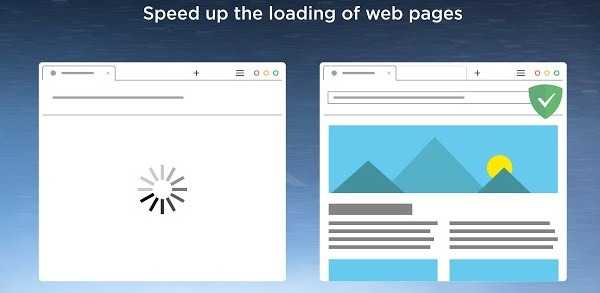
AdGuard блокирует всю рекламу и рекламное ПО, включая видеообъявления, всплывающие окна, мультимедийную рекламу, текстовые объявления. Он также обеспечивает конфиденциальность пользователей, блокируя сторонние системы отслеживания и даже шпионское ПО. AdGuard доступен для многих браузеров (Chrome, Opera, FireFox, Microsoft Edge, Safari, Yandex Browser) и платформ – Windows, Mac, Android, iOS. Он также очень уместен, когда члены семьи используют несколько браузеров, так как все настройки централизованы в одном интерфейсе. Он даже может скрывать рекламу в таких приложениях, как uTorrent и Skype. С другой стороны, во многих случаях это, по-видимому, заметно препятствует подключению к Интернету, и производительность с точки зрения блокировки рекламы варьируется (в Chrome и Firefox, похоже, лучше).
Pros
- Защита от фишинга и вредоносных программ
- Скрытый режим
- Предотвращает утечки WebRTC
Cons
- Пропущены метрика Яндекс и скрипты Google Analytics
Версия: 0.1.15. Размер: ~372 Kb. Занимает памяти ~135 Mb.
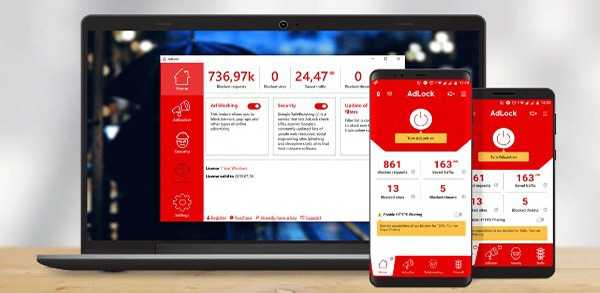
Поставляется в 3 формах: настольная версия для Windows, расширение для браузера Chrome и мобильное приложение для Android. AdLock стоит $29 в год для Windows и $14 для Android-устройств, плюс предоставляется 14-дневная бесплатная пробная версия. Функция блокировки рекламы основана на рекламных фильтрах (технология EasyList), поэтому набор правил помогает предотвратить показ объявлений на определенной веб-странице. Для этого AdLock проверяет все запросы, отправленные со страницы веб-сайта на сервер, и применяет фильтры. AdLock также адаптирует макет веб-страницы для правильного внешнего вида, удаляя также пустые рекламные места. Пользователи могут исключать домены и приложения из фильтрации. Что касается производительности, это единственное программное обеспечение adblock, которое блокировало абсолютно все объявления на тестовых веб-сайтах из всех продуктов в текущей категории, включая условно-бесплатное программное обеспечение с установленными программами.
Pros
- Быстрый и мощный
- Блокирует все виды рекламы
- Доступны все форматы
Cons
- Маленькая функциональность
- Может вообще заблокировать доступ в интернет
- Некачественная техническая поддержка
Версия: 1.19.6. Размер: 2.51 Mb. Занимает памяти ~ 65 Mb.
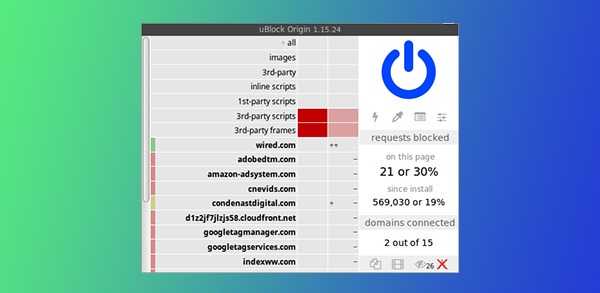
Один из самых популярных блокировщиков рекламы по оценкам реальных пользователей, работающий в следующих браузерах: Chrome, Opera, FireFox, Microsoft Edge, Safari (macOS). В зависимости от региона, он автоматически устанавливает необходимые фильтры и позволяет пользователю создать персональный фильтр. Он содержит большую базу данных фильтров и предлагает множество функций. Он не нарушает структуру сайта после фильтрации и блокировки. Расширение uBlock Origin способно удалять контекстную рекламу (например, Google AdSense), баннерную рекламу (изображение, флэш-баннер, анимированный GIF-баннер), аналитику и метрики (например, метрика Яндекса, аналитика Google). Он также помогает анонимности в сети и предотвращает утечки локальных IP-адресов, отключая JavaScript.
Pros
- Низкое потребление ресурсов
- Больше возможностей, чем в аналогичных продуктах
- Предотвращена утечка WebRTC
Cons
- Может блокировать дополнительный контент
- Нет мобильного и настольного приложения
Версия: 3.48.0. Размер: 5.02 Mb. Занимает памяти ~160 Mb.
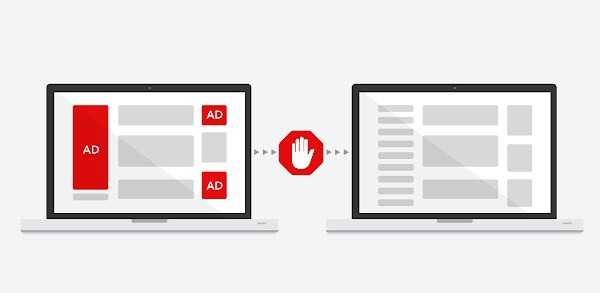
AdBlock обещает удалить видеообъявления YouTube до того, как Вы их увидите, хотя иногда они проскальзывают, особенно в середине воспроизведения видео. Это единственное программное обеспечение для блокировки рекламы, которое позволяет вносить в белый список определенные каналы YouTube. И это расширение дает больше контроля. Щелкните левой кнопкой мыши значок расширения, чтобы приостановить его на текущем сайте и чтобы выбрать конкретное объявление для удаления. Мы заметили, что AdBlock полностью удаляет рекламу со страницы и меняет макет, так что Вы даже не увидите, где была реклама. К сожалению, с несколькими открытыми вкладками Adblock работает несколько медленнее, чем другие подобные блокировщики рекламы. Также успешно заблокированы баннеры (рис, флеш, gif) и Google AdSense.
Pros
- Обладает очень приятным интерфейсом
- Обеспечивает защиту от вредоносных программ
- Включает список защиты от майнинга криптовалюты
Cons
- Утечка WebRTC
- Нет настольного приложения
Версия: 3.5.2. Размер: 1.14 Mb. Занимает памяти ~195 Mb.
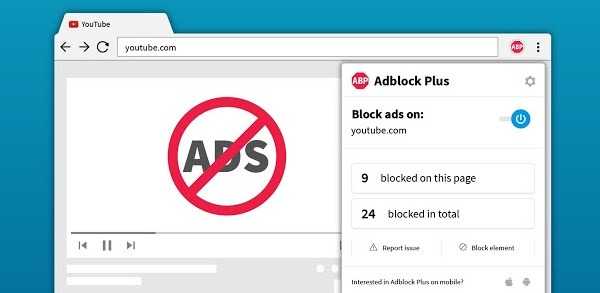
Пока это единственный блокировщик рекламы, который позволяет вносить в белый список определенные каналы YouTube. Кроме того, он предлагает еще большую гибкость в принятии решений, если щелкнуть левой кнопкой мыши и приостановить его на текущей веб-странице, или выбрать конкретное объявление, которое нужно удалить, или приостановить его для всех веб-сайтов. AdBlock Plus действительно помогает быстрее загружать страницы без рекламы, хотя они все еще занимают пустое место на сайте. Примечание: невозможно добавить расширение ABP Chrome, если IP-адрес находится в США; для устройств Android можно выбрать приложение ABP, работающее с мобильными браузерами Samsung Internet и Firefox, или браузером ABP. Кроме того, в Firefox есть функция «блокировать элемент» для ручной блокировки (пропущенной) рекламы.
Pros
- Список фильтров,который нельзя обойти
- Эффективная работа
- Приятный интерфейс
Cons
- Ограниченный ручной поэлементный блокировщик
- Утечка WebRTC
Версия: 8.3.4. Размер: 5.3 Mb. Занимает памяти ~140 Mb.
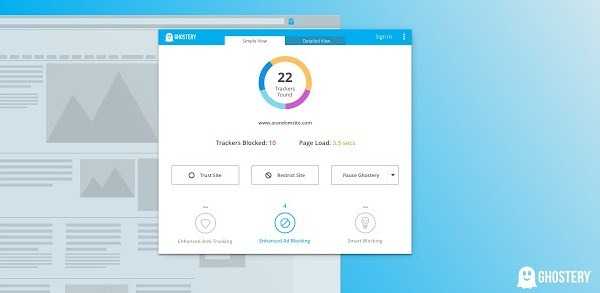
Ghostery – это продукт, который стоит подчеркнуть. При установке нужно указать настройки в соответствии с собственными предпочтениями, а затем просто наслаждаться плавным веб-серфингом. Ghostery – это расширение для Chrome, Opera, FireFox, Microsoft Edge, Safari, Cliqz, Internet Explorer. При работе он потребляет около 140 МБ ОЗУ. Он бесплатный, но также есть премиум подписка, стоимость $2 в месяц. «Чище, быстрее, безопаснее» – его девиз, поскольку Ghostery предлагает пользователям варианты: блокировать всю рекламу, блокировать рекламу на определенных сайтах, блокировать рекламные элементы на каждом конкретном сайте, блокировать/разблокировать трекеры, использовать анти-трекинг для защиты конфиденциальности.
Pros
- Настройка при установке
- Современный интерфейс
- Учебники и видео-гайды
Cons
- Базовая функциональность
Версия: 2.0.3.7. Размер: 2.8 Mb. Занимает памяти ~130 Mb.
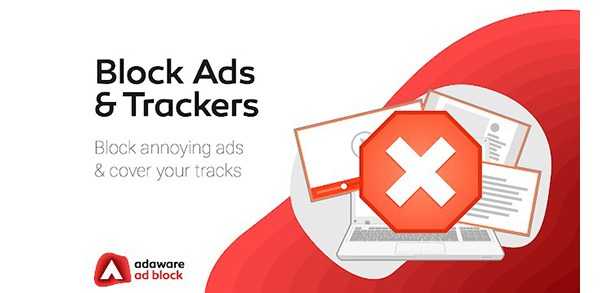
Менее известный, но достойный блокировщик рекламы от Adaware, в основном известный антивирусными продуктами. Он имеет много фильтров и возможность добавлять личные фильтры. Он блокирует рекламу на сайте, всплывающие окна и видеообъявления. Доступен для Google Chrome, Mozilla, Mozilla для Android. Он предоставляет пользователям множество возможностей управления: блокировать рекламу и программное обеспечение для отслеживания, ускорять просмотр страниц, веб-страниц из белого списка и/или каналов YouTube, получать антивирусную защиту и одновременно скрывать цифровые следы. В общем, у нас есть инструмент блокирования рекламы и защиты от вредоносных программ и шпионских программ 2-в-1. В результате плавный веб-серфинг, бесперебойное видео, защита от опасного контента.
Pros
- Блокирует всю рекламу
- На основе антивирусного движка
- Защищает от вредоносных программ
Cons
- Высокое потребление ресурсов
- Утечка WebRTC
- Нет настольной версии
Версия: 1.5.0. Размер: ~256 Kb. Занимает памяти ~45 Mb.
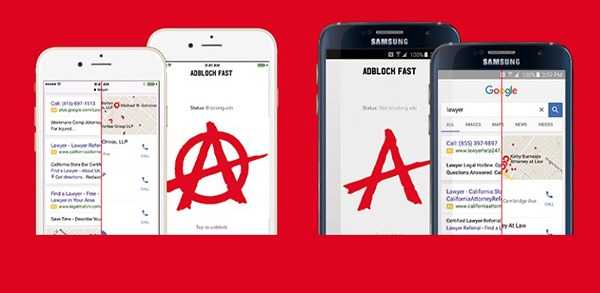
Chrome, браузер Samsung (Android), Safari (iOS) или расширение Opera + веб-ускорение составляют Adblock Fast. Его можно загрузить и установить бесплатно, кроме того, для тех, кто хочет изменить продукт, также доступен исходный код. В отличие от других блокировщиков рекламы, эти ребята пошли другим путем, то есть не заполняли приложение тысячами фильтров (в любом случае, как они утверждают, бесполезными) и вместо этого их всего 7, чтобы ускорить загрузку страниц и использовать меньше ЦП. Похоже, разработчики еще не до конца его завершили, потому что он по-прежнему пропускает много рекламы, и весь функционал состоит только из включения/отключения.
Pros
- Бесплатный и открытый исходный код
- Быстрая работа
- Слабая нагрузка на ресурсы ПК
Cons
- Плохая блокировка рекламы
- Нет опций и настроек
- Утечка данных WebRTC
Версия: 2.36. Размер: 4 Mb. Занимает памяти ~50 Mb.
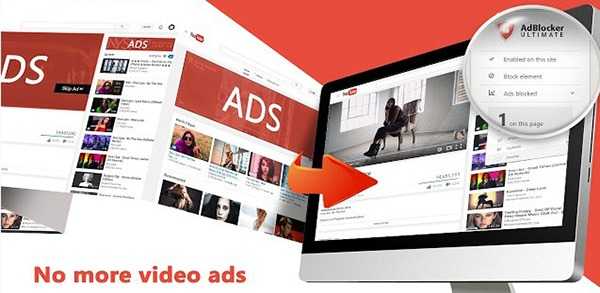
Отличный продукт – adblock расширение для браузеров Chrome, Opera, Mozilla, Edge, Safari, Yandex, IE. С набором функций, очень похожих на топ-5 блокировщиков, в том числе AdBlock, ABP, AdLock, uBlock, он также потребляет наименьшее количество ресурсов ПК (50 МБ памяти, 4 МБ диска, загрузка процессора 0-12). Он абсолютно бесплатный и, к сожалению, не предоставляет возможности белого списка. С Adblocker Ultimate приятно просматривать видео, играть в игры или просто выполнять работу, без вводящей в заблуждение и часто навязчивой рекламы. Он также заботится об отслеживании пользовательских данных, вредоносных программах, шпионских программах и т.д.
Pros
- Низкое потребление ресурсов
- Быстрый и эффективный
- Блок элементов страницы
Cons
- Ограниченная функциональность
- Утечка WebRTC
Версия: 5.10.0. Размер: 5.25 Mb. Занимает памяти ~90 Mb.
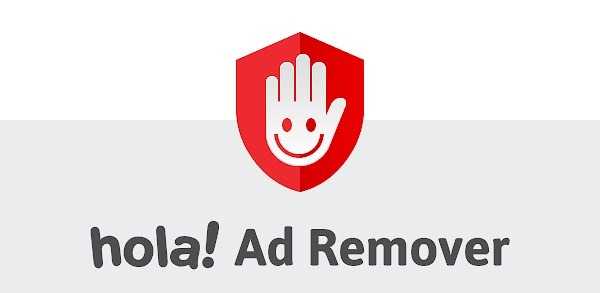
Даже пробная версия, без параметров конфигурации, хорошо справляется с рекламой. Когда Вы посещаете официальный сайт для загрузки, он автоматически обнаруживает Ваш браузер и предлагает правильное расширение (в целом доступен для Chrome, Firefox, Microsoft Edge). Нет бесплатной версии, только 7-дневная пробная версия, а затем два варианта: платить по $10 в месяц или купить годовую подписку за $40. При нажатии кнопки «Отключить на этом веб-сайте» веб-страница будет перезагружена за исключением того, что отключено. В правом верхнем углу также отображается количество заблокированных объявлений на данном сайте и общее количество. Оценка пользователей 4.9 из 5 на Chrome Web Store.
Pros
- Эффективно блокирует рекламу
- Включает анти-трекинг
- Улучшает скорость загрузки
Cons
- В пробной версии недоступны настройки
- Утечка WebRTC
ЧаВо
В: Какой лучший блокировщик рекламы для Chrome?
О: С февраля 2018 года сам Chrome начал блокировать всплывающие окна и рекламу в Европе и Северной Америке. В то же время он применил изменения, которые в определенной степени ограничивают расширения блокировки рекламы, то есть AdBlock и AdBlock Plus не будут работать. Вы можете попробовать внешние программы, такие как AdLock.
В: Какой самый лучший блокировщик рекламы для Safari?
О: Многочисленные тесты подтверждают, что AdBlock Plus (ABP) является наиболее эффективным программным обеспечением adblock для Safari.
В: Какой самый лучший блокировщик рекламы для Opera?
О: В Opera есть встроенная функция блокировки рекламы, поэтому, по сути, нет необходимости в расширении, просто включите его в настройках. Но немного рекламы будет появляться тут и там, поэтому, если Вы действительно ненавидите рекламу, мы можем порекомендовать AdBlock.
В: Какой лучший блокировщик рекламы для Firefox?
О: AdBlock Plus и AdBlock, вероятно, являются лучшими расширениями для блокировки рекламы в браузере Firefox.
В: Какой лучший блокировщик рекламы для IE?
О: Подойдут AdBlock Plus и AdBlock.
В: Как заблокировать рекламу на Youtube?
О: Установите расширение для браузера или загрузите приложение для настольного компьютера (любое из вышеперечисленного), и оно выполнит свою работу. Чтобы удалить рекламу в Youtube на мобильных устройствах, вам нужно зайти на Youtube через браузер без рекламы.
В: Как заблокировать рекламу на Facebook?
О: Вы можете сделать это с помощью AdBlock и других расширений, например, Social Network Adblocker (в настоящее время только для Chrome). Facebook – одна из компаний, которая успешно борется с блокировщиками рекламы. Как показывает практика, после нескольких раундов изменения кода, чтобы скрыть рекламу в FB, плагины не могут идентифицировать и блокировать рекламу, не вызывая глюков или сбоя внешнего вида.
В: Как заблокировать рекламу на телефоне?
О: Используйте браузер блокировки рекламы, например, Opera или AdBlock. Кроме того, для Android Вы можете установить программное обеспечение adblock как .apk непосредственно с веб-сайтов поставщиков, например, AdLock, NordVpn.
В: Как заблокировать рекламу в приложениях?
О: Один из способов – загрузить AdBlock Plus, NordVpn или AdLock .apk для телефонов Android и установить, следуя инструкциям. На iPhone невозможно заблокировать рекламу в приложении, кроме как с помощью устройства для блокировки рекламы в сети (см. Раздел «Типы блокировщиков рекламы» выше).
В: Безопасно ли программное обеспечение adblock?
О: Да, 100% безопасно.
В: Легальны ли блокировщики рекламы?
О: Вы имеете право решать, какой контент Вы хотите видеть на своих устройствах. Некоторые компании пытались оспорить право производителей программного обеспечения для блокировки на его распространение из-за понесенных фактических убытков, но пока безрезультатно. Например, Adblock Plus выиграл судебное разбирательство в немецком суде и доказал, что их услуги легальны.
В: Как обнаружить блокировщик рекламы?
О: JavaScript и некоторые виджеты, плагины WordPress могут в этом помочь.
В: Как обойти блокировщик рекламы?
О: Возможно «обмануть» расширения браузера правилами обнаружения рекламы. Например, баннерами немного другого размера, чем обычно, или заголовками, которые не содержат слов «реклама», «баннер».
ThinkMobiles is one of most trusted companies conducting IT & software reviews since 2011. Our mission is to provide best reviews, analysis, user feedback and vendor profiles. Learn more about review process.
90 000 8 ЛУЧШИХ блокировщиков рекламы в Chrome 2021 [Бесплатные блокировщики всплывающих окон]8 лучших блокировщиков рекламы Chrome 2021
Прочитайте этот обзор бесплатных и коммерческих блокировщиков всплывающих окон вместе с их функциями, ценами и сравнениями, чтобы выбрать лучший блокировщик рекламы для ваших нужд:
Мы проанализируем и оценим 8 самых популярных блокировщиков рекламы, которые в настоящее время доступны на рынок.
Блокировщик всплывающих окон — это программа, которая блокирует интернет-рекламу. Поскольку многие веб-сайты и приложения используют рекламу в качестве стратегии монетизации, появление блокировщиков рекламы было своего рода естественным шагом вперед.
Несмотря на то, что блокировка всплывающих окон в целом имеет свои плюсы и минусы, они, тем не менее, могут помочь интернет-пользователям лучше пользоваться Интернетом.
Что вы узнаете:
Что такое блокировщик рекламы?
Ad Blocker — это программа, которая блокирует интернет-рекламу.Будь то веб-сайт или ваша любимая мобильная игра, блокировка всплывающих окон может остановить показ вашей рекламы.
Использование
Многие сайты и приложения предоставляют свой контент бесплатно. Чтобы заработать деньги, издатель показывает рекламу как способ получения дохода. Однако в некоторых случаях эта реклама может мешать удобству использования веб-сайта или приложения.
Блокировщики рекламы могут восстанавливать пользовательский интерфейс таких веб-сайтов и приложений, останавливая показ рекламы.
Основные функции
Из-за конкуренции на рынке программного обеспечения для блокировки рекламы многие из них имеют множество дополнительных функций. Приемлемая реклама и белый список — это функции, заслуживающие внимания. Это позволяет отображать ненавязчивую рекламу.
Фильтрация содержимого — еще одна полезная функция, на которую стоит обратить внимание. Это предотвращает отображение нежелательного контента.
Базовые вопросы для собеседования по Java и ответы для повторения курса
Факторы, которые необходимо учитывать
При наличии на рынке множества различных продуктов конкуренция слишком велика.Цена - это одна вещь, которую следует учитывать.
Бесплатные версии обычно допускают приемлемую рекламу в той или иной форме, что также позволяет сайтам зарабатывать деньги. С другой стороны, вы можете рассчитывать на ежегодную плату, если хотите заблокировать все.
Проверка фактов: Согласно исследованию eMarketer, меньше людей используют блокировщики рекламы. В Соединенных Штатах каждый четвертый человек использует программу блокировки рекламы, большинство из которых установлено на настольных компьютерах и ноутбуках.На самом деле, исследования показали, что, хотя число пользователей Интернета продолжает расти, с годами это изменение продолжает снижаться, как показано на диаграмме ниже. Кроме того, исследование Statista показывает, что потеря доходов от блокировки всплывающих окон, как ожидается, достигнет 12,12 млрд долларов в 2021 году.Часто задаваемые вопросы
P # 1) Как работают блокировщики рекламы?
Ответ: Блокировщики рекламы работают одним из двух способов:
Блокировка скриптов
Блокировщики рекламы, действующие как расширения браузера, обычно анализируют информацию, отправляемую веб-сайтами.Они сравнивают поступающую информацию со списком имеющихся у них рекламных скриптов. Если они находят совпадение, они просто блокируют загрузку этого скрипта.
Блокировка DNS
Приложения и веб-сайты, которые хотят показывать рекламу, запрашивают определенный сервер в Интернете, какую рекламу нужно показывать. Блокировщик всплывающих окон блокирует эти запросы, и приложение или веб-сайт не могут получать рекламу для показа.
P # 2) Что такое блокировщик рекламы DNS?
Ответ: Программы блокировки рекламы, которые используют DNS для блокировки рекламы, представляют собой несколько новый тип программного обеспечения, но они оказались весьма эффективными в своей работе.Принцип их работы также довольно прост.
Когда веб-сайт или приложение запрашивает отображение рекламы, запрос должен пройти через DNS-сервер. DNS-сервер в основном сообщает веб-сайту, где находится реклама. Блокировщики рекламы DNS меняют DNS на тот, который распознает и блокирует эти запросы.
P # 3) Какая реклама приемлема?
Ответ: Допустимая реклама — это реклама, которая считается ненавязчивой. Поскольку многие бесплатные сайты и приложения полагаются на доход от рекламы, чтобы оставаться в бизнесе, разрешая приемлемую рекламу, вы можете гарантировать, что эти ресурсы по-прежнему будут доступны, не влияя на качество вашего опыта.
=> Свяжитесь с нами с предлагаемым списком здесь.Список лучших блокаторов рекламы
- Adguard
- Adblock плюс
- Adblock
- Adlock
- Ghostery
- Opera Browser
- Ulclock
- Adblock.
Adlocker Free trial Devices Supported browsers Rating AdGuard yes PC, Mac, Android, iOS Chrome, Firefox, Safari, , YandexChrome, Firefox, Safari, , Яндекс.AdBlock Бесплатно Андро id, iOS Chrome, Firefox, Edge, Safari Adlock Don't do Android, Windows 90 134 Chrome, Safari Android Ghoster , iOSAndroid, iOS Cliqz, Firefox, Chrome, Opera, Edge 1) AdGuard
Best for Избавьтесь от онлайн-трекеров и рекламы.
Цена £
- 90 097 $79,99 пожизненно или $2,49 в месяц.
- Цены не включают налог.
- AdGuard DNS: Бесплатно
- 14-дневная бесплатная пробная версия
- Несколько продуктов, включая расширения для браузера, AdGuard DNS, AdGuard для Windows, Mac, iOS и Android.
- Блокировка рекламы, безопасный просмотр и родительский контроль.
- AdGuard Home защищает всю вашу сеть, блокируя рекламу и отслеживая.
- Не является частью приемлемой рекламы.
- Бесплатно для небольших компаний.
- Крупные организации: 90 006 30% дополнительного дохода от внесения в белый список. Принята реклама.
- Блокировка рекламы во всех настольных и мобильных браузерах (Samsung Internet, Safari, Firefox).
- Браузер, блокирующий рекламу для Android и iOS.
- Компании могут подать заявку на внесение в белый список с приемлемой рекламой.
- Допустимая реклама включена по умолчанию.
- Работает только в браузерах.
- Работает в большинстве настольных браузеров (Chrome, Firefox, Edge, Safari) и мобильных (iOS и Android).
- Блокирует рекламу, всплывающие окна, вредоносное ПО, рекламу на YouTube и Facebook, а также майнинг криптовалюты.
- Часть приемлемой рекламной программы.
- Пользователи AdBlock должны отключить приемлемую рекламу, если они не хотят видеть рекламу.
- Работает только в браузерах.
- Бесплатное расширение для Chrome и Safari.
- Android: 20 долларов в год или 50 долларов на всю жизнь
- Рабочий стол (Windows): 40 долларов в год или 100 долларов на всю жизнь
- Оба: долларов 30 долларов в год или 75 долларов на life
- Все цены без учета налога.
- Все оплаченные продукты имеют 30-дневную гарантию возврата денег.
- Расширение для блокировки рекламы для Chrome и Safari.
- Программное обеспечение для блокировки рекламы для Windows и Android, которое блокирует рекламу в Skype, YouTube, играх и других приложениях.
- Защищает ваши личные данные.
- Не является частью приемлемой рекламы. Вы не можете внести в белый список какие-либо веб-сайты.
- Приложение для Android недоступно в Google Play.
- Индивидуальная блокировка рекламы.
- Анализ трекера.
- Средство просмотра приватности для Android и iOS.
- Не является частью приемлемой рекламы.
- Работает только в браузерах.
- Встроенный бесплатный VPN.
- Встроенный блокировщик рекламы.
- Также доступно для Android и iOS.
- Блокирует только рекламу в браузере.
- Не является частью приемлемой рекламы.
- Блокирует рекламу и вредоносное ПО.
- Экономит память, поэтому не замедляет работу компьютера.
- Настраиваемые фильтры и белые списки.
- Работает только в браузерах.
- БЕСПЛАТНО 90 0997 Срок службы: 90 006 74,95 $
- Ежемесячно: $ 4,95
- Свободный пробный испытание: 14 дней
- . . Их бесплатные продукты включают расширение браузера с открытым исходным кодом, совместимое с Chrome, Mozilla, Opera, Safari и Edge. У них также есть бесплатный браузер для Android под названием AdBlocker Ultimate Browser и мобильное приложение Safari для iOS.
Их программа просмотра для Android предлагает расширенные платные функции. Их платная услуга представляет собой приложение для ПК с Windows, которое блокирует рекламу во всей системе, а не только в браузере.
функции
- Бесплатные расширения для браузера, блокирующие рекламу и защищающие вашу конфиденциальность.
- Безопасные мобильные браузеры без рекламы.
- Приложение Windows, работающее вне браузера.
Минусы
- Приложение для Mac недоступно.
- Не является частью приемлемой рекламы.
Вердикт: AdBlocker Ultimate блокирует всю рекламу, вредоносные веб-сайты и трекеры. В дополнение к бесплатным и открытым расширениям для браузера AdBlocker также предлагает платное приложение для Windows, которое работает независимо от браузера.
Веб-сайт: AbBlocker Ultimate
Приложение
Блокировщики рекламы бывают разных форм и размеров.С таким количеством бесплатных и платных версий может быть довольно сложно решить, какую из них выбрать. После того, как все сказано и сделано, нам нужно вспомнить, для чего существуют блокировщики всплывающих окон, т.е. чтобы дать пользователям то, чего они заслуживают.
Рекомендуемый литр = >> Как отключить Chrome Cleaner
Однако нам также необходимо найти баланс, понимая, что издатели, предлагающие бесплатный контент, должны получать деньги.
Абсолютный победитель: AdGuard
Хотя AdGuard не является частью приемлемой рекламной программы, его набор продуктов действительно может помочь пользователям взять под контроль свою работу в Интернете. Благодаря DNS-фильтрации, предлагающей контроль во всем Интернете, AdGuard делает еще один шаг вперед, вводя родительский контроль для фильтрации нежелательного контента для детей.
Лучший компромисс: Adblock Plus
Adblock Plus не только бесплатен, но и содержит приемлемую рекламу.Вместо того, чтобы взимать плату с пользователя, AdBlock Plus взимает плату с крупных компаний, которые хотят участвовать в приемлемой рекламной программе, тем самым экономя деньги, но при этом позволяя компаниям, которые полагаются на доходы от рекламы, продолжать предлагать бесплатный контент в течение многих лет.
Процесс обзора:
- Время на исследование этой статьи: 12 часов
- Общее количество проверенных инструментов: 20
- Список лучших инструментов: 8
рекомендуется читать
.Вот как вы блокируете рекламу в Chrome (без блокировщика рекламы)
Google Chrome великолепен. Но когда дело доходит до блокировки рекламы, вам не повезло - если вы не используете этот простой хак, который, что немаловажно, не требует блокировки рекламы ...
Блокировка рекламы в Хроме (без накручивания издателей)
Миллионы людей используют браузер Chrome каждую секунду. Chrome работает на настольных компьютерах и мобильных устройствах и является самым любимым браузером в мире.Но когда дело доходит до блокировки рекламы, Chrome не очень хорош. Это связано с тем, что реклама — это основной способ заработка Google, поэтому, если вы используете Chrome, вы застряли на рекламе.
Или ты? Как оказалось, есть очень простой способ удалить рекламу из Chrome, чтобы вы могли наслаждаться чтением без рекламы. И самое главное, вам не нужно заходить в настройки Chrome и включать какие-либо флаги Chrome .
Просто загрузите одно расширение, и все готово.Весь процесс, к которому мы сейчас подошли, занимает около 20 секунд. И когда он включен, он удалит всю рекламу из Chrome во время чтения статьи. Довольно круто, правда?
Как убрать рекламу в Chrome — Способ №1
Чтобы полностью удалить рекламу из Chrome без использования блокировки рекламы или технологии блокировки рекламы, просто загрузите расширение режима чтения из магазина расширений Google Chrome.
После того, как режим чтения установлен, все, что вам нужно сделать, это перейти на веб-сайт, который вы хотите прочитать, а затем щелкнуть значок режима чтения в расширениях Chrome, чтобы преобразовать страницу в упрощенный макет, ориентированный на чтение, без рекламы, всплывающих окон и любого другого. реальный дизайн веб-страницы.
На самом деле, как вы можете видеть выше, это немного похоже на чтение PDF-файла или электронной книги на вашем компьютере. Если вы читаете длинный пост, идеально подойдет такое расширение, как Режим чтения для Chrome. Вы можете садиться, прокручивать и читать слова, не отвлекаясь на рекламу и/или всплывающие окна или движущиеся элементы на веб-сайте.
Почему этот метод лучше, чем использование Ad-Blocker
Все ненавидят рекламу, в том числе и я. Но дело в том, что страницы, которые вы любите и используете ежедневно, должны показывать рекламу, чтобы приносить доход, чтобы они могли платить своим авторам и поддерживать свет.Это просто факт. Без дохода от рекламы не существовало бы ни одного блога о технологиях, который вы знаете и любите.
Конечно, некоторые технические блоги, такие как Wire Cutter, ведутся исключительно за счет партнерских доходов, но они являются исключением из правил. Большинство технических блогов, в том числе KYM, получают большую часть своего дохода от медийной рекламы. А когда вы используете технологию блокировки рекламы, вы фактически отнимаете у издания эти деньги, что оказывает огромное влияние на их бизнес.
Ведение блога, вопреки тому, что вы слышали, дело недешевое.Вы должны нести огромные расходы каждый месяц, обычно от 10 000 до 50 000 долларов США для сайтов среднего размера. А без дохода от рекламы эти расходы не были бы оплачены, а это, в свою очередь, привело бы к закрытию сайта навсегда.
При использовании режима чтения реклама продолжает показываться после загрузки страницы, поэтому издателю платят за просмотр. У вас, как у пользователя, есть возможность переключиться в режим чтения, чтобы прочитать сообщение целиком, не отвлекаясь на рекламу.Это то, что я называю лучшим из обоих миров. Все выигрывают.
Вам также не нужно придерживаться режима чтения. Существует тонны дополнительных альтернатив для расширений режима чтения, которые вы можете полностью проверить здесь. Мне лично нравится режим чтения. Я использую его целую вечность и никогда не было никаких проблем.
Ваша корзина Как включить файлы cookie на iPhone здесь . А вот как очистить куки на айфоне !
Ричард Гудвин
Ричард Гудвин работает техническим журналистом более 10 лет.Он редактор и владелец KnowYourMobile.
.Мы знаем, когда блокировка рекламы в Chrome перестанет работать должным образом

Компания Google сообщила, что расширения для Chrome, подпадающие под действие Manifest V2, перестанут работать с января 2023 года. Это означает, что популярные блокировщики рекламы либо станут намного менее эффективными, если их переработают, либо вообще перестанут работать. Однако перед сменой политики интернет-гегемона возникнут трудности.
Прекращение блокировки рекламы в Chrome

Разработчики не смогут отправлять новые расширения Manifest V2 в Интернет-магазин Chrome 17 января 2022 г., хотя тем временем они смогут обновлять существующие расширения.Год спустя, в январе 2023 года, браузер больше не будет поддерживать расширения Manifest V2, а также будет прекращена поддержка обновлений. Тогда единственными доступными расширениями будут те, которые соответствуют предположениям Manifest V3 . Этот был разработан для решения проблем с безопасностью и производительностью своего предшественника — V2 можно было использовать для создания вредоносных программ и получения конфиденциальных данных.
См. также: 1Password — отличный менеджер паролей, которым я пользуюсь почти 2 года.Начинай и ты!
Manifest V3 более безопасен, эффективен и лучше защищает конфиденциальность, чем его предшественник. Это эволюция платформы расширений, учитывающая как меняющийся веб-ландшафт, так и будущее расширений браузера.
, — заявил Дэвид Ли, менеджер по продуктам Chrome Extensions и Chrome Web Store.Когда расширения Manifest V2 запрещены в Chrome на неопределенный срок, разработчикам, очевидно, потребуется обновить свои расширения, чтобы они работали в Manifest V3.Проблема в том, что блокировщикам рекламы будет намного сложнее работать. Как отмечает The Register, Adblock Plus и другие плагины, обеспечивающие пользователям работу без рекламы, по-прежнему смогут функционировать в некоторой степени. Однако избежать их эксплуатации станет тривиально, и их дальнейшее развитие уже будет невозможно. Возможность была обнаружена Mozilla, которая объявила, что примет некоторые предположения Manifest V3, но не изменит политику в отношении блокировщиков рекламы в Firefox.Также стоит отметить, что проблемы с блокировкой рекламы затронут любой браузер на основе Chromium, который использует надстройки из Интернет-магазина Chrome.
Источник: TechSpot
Делиться сообщить об ошибке
Перейти на домашнюю страницу© Copyrights 2022. Все права защищены.
Копирование или распространение любой части веб-сайта (графики или текстов) без согласия автора категорически запрещено. Android™ является зарегистрированным товарным знаком Google Inc.Для использования этого знака требуется разрешение Google Inc
.Как установить AdBlock? Блокировка рекламы в Chrome
Ниже вы найдете решение вашей проблемы. Однако, если это не поможет, звоните нашему специалисту!
В Интернете выставлено множество рекламных объявлений. Хотя иногда они полезны (указывают на ценный контент и то, что мы ищем), обычно они навязчивы, мешают чтению, их сложно отключить, запускают раздражающую музыку или озвучку, а самое главное — замедляют загрузку и прокрутка страницы, а так же всего компьютера !
Это неприемлемо.Эффективное использование Интернета невозможно без надстройки для браузера, блокирующей показ рекламы.
Сегодня мы покажем вам, как установить такое дополнение под названием AdBlock в браузере Google Chrome.
Установка и настройка AdBlock
Мы рекомендуем оригинальную версию AdBlock, которая является самой популярной и, скорее, лучшей. В AdBlock Plus некоторые объявления включены по умолчанию, а AdBlock для YouTube работает только на одном сайте.
После входа на указанную выше страницу подключаемого модуля в правом верхнем углу должна появиться зеленая кнопка, указывающая на то, что подключаемый модуль установлен. Если это не так, здесь появится кнопка установки, которую необходимо нажать, а затем согласиться на установку.
После завершения установки у вас будет запрошена субсидия - закройте это окно.
Находясь на этой странице (Мощный компьютер), щелкните правой кнопкой мыши правой кнопкой мыши на красном значке знака остановки с рукой посередине, значок которого находится в правом верхнем углу браузера.Выберите Параметры.
На первой вкладке «Общие» отметьте первые три параметра:
- "Мне нравятся текстовые объявления в результатах поиска Google; покажи мне тех»,
- «Добавить элементы в контекстное меню»,
- "Я опытный пользователь, покажите мне дополнительные параметры".
Не оставляйте других вариантов.На вкладке «Фильтры» убедитесь, что вы отметили:
- Пользовательские фильтры AdBlock,
- Легкий список,
- Английский (если у вас нет этой опции, выберите ее из выпадающего меню),
- EasyPrivacy,
- Раздражение Фаната
- Защита от вредоносных программ.
Наконец, на вкладке «Настройка» нажмите кнопку «Редактировать». Введите следующий текст в белое текстовое поле:
.@@ || tvnplayer.pl/$document
Лучше всего скопировать и вставить в это поле.Он отключает блокировку рекламы на сайтах TVN Player (просмотр сериалов TVN через Интернет), потому что иначе вы не сможете смотреть фильмы с сайтов TVN Player. Обязательно нажмите кнопку Сохранить.
Тогда можно закрыть окно настроек и пользоваться интернетом по умолчанию - реклама будет заблокирована.
Как разблокировать рекламу на данной странице?
В случае, если что-то не работает на странице в прошлом, стоит попробовать отключить блокировку рекламы (иногда блокируется не то).Для этого нажмите левой кнопкой мыши на красный знак остановки в правом верхнем углу браузера и выберите «Не запускать на страницах этого домена», затем нажмите кнопку «Исключить» («Отключить»).
Лучше всего протестировать его на этом сайте (Мощный компьютер) - реклама здесь мягкая и дополняет контент ценными ссылками. Кстати, вы будете практиковать эту процедуру.
Если вам не удалось решить проблему, позвоните нашему специалисту!
Ваш компьютер будет самым быстрым, если вы будете регулярно его чистить.Каждые 6 недель мы будем бесплатно присылать вам напоминание с профилактическими инструкциями — подпишитесь прямо сейчас!
Если эта статья оказалась для вас полезной, порекомендуйте ее своим друзьям и близким!
.Как заблокировать всплывающую рекламу в Mac Safari, Chrome, Firefox
Ваше устройство Mac на самом деле защищено от вирусов, а не от других компьютеров. Однако, даже если он не содержит вирусов, он по-прежнему открыт для любой рекламы, рекламного ПО, всплывающих окон и файлов cookie, которые помогают рекламодателям связаться с вами.
Реклама на вашем Mac может сильно раздражать, поскольку она продолжает появляться на вашем Mac.Итак, если вы хотите, чтобы удалил эту рекламу на Mac , продолжайте читать эту статью, так как она определенно для вас.
Содержание: Часть 1. Что такое блокировка рекламы Часть 2. Зачем нам блокировать рекламу на Mac Часть 3. Как найти лучший блокировщик рекламы для браузера Mac Часть 4. Как избавиться от рекламы на Mac Часть 5 , Одни из лучших блокировщиков рекламы для Mac
Часть 1.Что такое блокировка рекламы?
Как отключить всю рекламу на моем Mac? Хорошо, это может быть сделано блокировщиком рекламы. Блокировщик рекламы — это программа, которая помогает нам удалять несколько типов рекламы при использовании наших браузеров. Основное внимание в этой программе уделяется всплывающим окнам, баннерной рекламе и нескольким типам онлайн-рекламы. После установки блокировщика рекламы на вашем Mac вы больше не сможете видеть ни одну из этих рекламных объявлений.
Блокировщики рекламы работают несколькими способами. Некоторые из них являются автономными программами, а некоторые имеют функцию более комплексного обслуживания. Есть также несколько программ блокировки рекламы, которые имеют надстройку для определенного браузера, которую вы можете использовать.
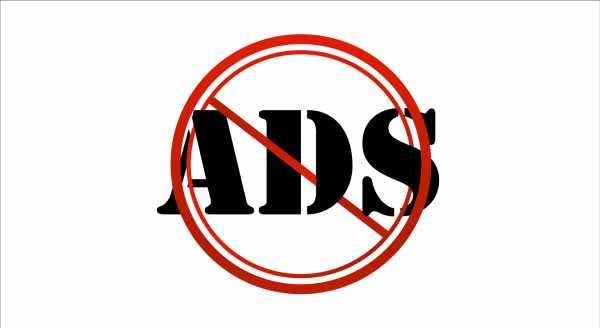
Часть 2. Зачем нам блокировать рекламу на Mac?
Необходимо заблокировать эту рекламу на вашем Mac, так как это действительно улучшит работу в Интернете.Это также очень помогает, когда речь идет о предотвращении вредоносных программ и вирусов на вашем Mac. Еще одна причина, по которой вам нужно блокировать эту рекламу на вашем Mac, заключается в том, что эти перерывы в маркетинге могут стать очень раздражающими и стрессовыми. Этот прерывающий маркетинг был задуман и разработан, чтобы быть агрессивным.
Объявления считаются одним из тех, которые мы назвали "неизбежным злом". Это связано с тем, что, несмотря на то, что они раздражают нас, они также обеспечивают больший доход в Интернете, поэтому они могут размещать любой онлайн-контент.Этот онлайн-контент доступен бесплатно.
Другая причина заключается в том, что эта реклама может ухудшить работу пользователя. По этой причине люди не посещают сайт и даже не устанавливают блокировщики рекламы. Рекомендуется установить антивирус на свой Mac, чтобы иметь больше защиты для вашего Mac.
Вы также можете использовать надежное программное обеспечение, такое как iMyMac PowerMyMac, чтобы избавиться от пространства Mac, которое можно удалить, включая все ненужные файлы.Регулярная очистка вашего Mac также гарантирует, что ваш Mac будет как новый и не содержит рекламного ПО, файлов cookie и других плагинов.
Часть 3. Как найти лучший блокировщик рекламы в браузере на Mac?
Какой лучший блокировщик рекламы для Mac? Существуют различные блокировщики рекламы, которые вы действительно можете использовать. Однако это зависит от браузера, который вы используете на своем Mac.Вот что вы можете сделать для каждого браузера, где вам нужно заблокировать рекламу.
1. Блокировка рекламы в Safari на Mac
Как заблокировать рекламу в Safari? Если вы используете Safari на своем Mac, вы можете отключить любые всплывающие окна и другую нежелательную рекламу, перейдя на вкладку «Безопасность» в настройках Safari. Любая опция, которая есть в коробке, гарантирует, что Safari сможет остановить любую всплывающую рекламу и любые предупреждения о мошенничестве.Это потому, что на самом деле они являются рекламными объявлениями, используемыми в качестве фишинговых систем.
Еще один способ заблокировать всплывающие окна в Safari — проверить расширения. Он находится там же и имеет ту же функцию, благодаря которой вы можете удалить все расширения браузера, которые вам больше не нужны.
Когда вы заметите, что на вашем экране появилось всплывающее окно, вам следует открыть другую вкладку в браузере, а затем закрыть старую вкладку.Это связано с тем, что когда вы взаимодействуете с всплывающим окном, это может вызвать проблемы.
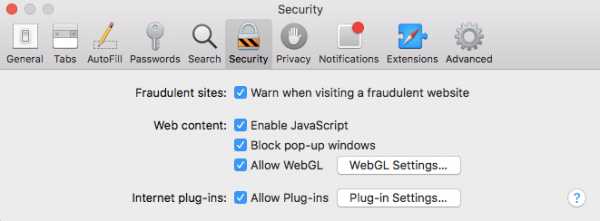
2. Блокировщик рекламы для Mac Chrome
Как заблокировать рекламу на Chrome Mac? Вам всегда нужно убедиться, что вы обновляете Chrome. Возможность обновить Chrome поможет вам предотвратить другие вирусы и киберугрозы. Вот как заблокировать рекламу в Chrome:
• Запустите Google Chrome на своем Mac.
• Затем в строке меню Apple щелкните Chrome и выберите «Настройки».
• На левой панели экрана в разделе «Настройки» перейдите к следующим категориям. o Расширения — если вы видите что-то, что вам больше не нужно или вы не узнаете, нажмите кнопку «Корзина», чтобы удалить это. o Настройки — перейдите в «Дополнительные настройки» и нажмите кнопку «Сброс». Появится всплывающее окно, и просто нажмите кнопку «Сброс».
После выполнения вышеуказанных действий все всплывающие окна и нежелательная реклама, а также любое программное обеспечение, используемое в качестве метода фишинга, должны быть удалены.
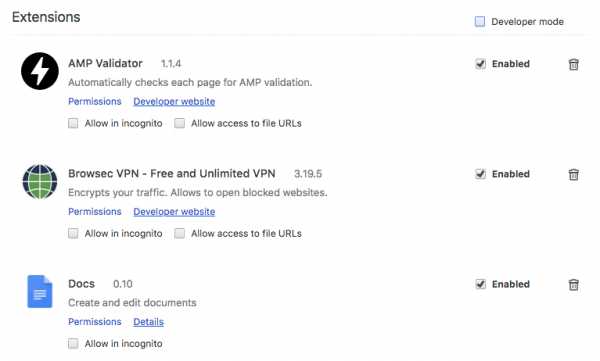
3. Блокировка рекламы в Firefox на Mac
Здесь вам также необходимо убедиться, что ваш браузер Firefox также обновляется. Как и в Chrome, если вы регулярно обновляете Firefox, у него есть хорошие шансы избежать вирусов. Вот как вы можете включить блокировку рекламы в Firefox.
• Запустите браузер Firefox на вашем Mac.
• Перейдите в строку меню Apple и нажмите «Инструменты».
• Затем нажмите «Дополнения».
• После этого вы попадете на страницу менеджера надстроек. В левой части экрана вы увидите их расширения. После того, как вы нашли что-то подозрительное или вам не нужно, просто нажмите кнопку «Удалить».
• Затем перейдите в раздел «Справка» и выберите «Информация для устранения неполадок».
• На этой странице нажмите кнопку «Сброс». Это вернет ваш Firefox в состояние по умолчанию.
Часть 4.Как избавиться от рекламы на Mac?
Один из наиболее эффективных способов избавиться от рекламы на вашем Mac — это удалить всплывающие окна, которые представляют собой постоянную рекламу, нацеленную на ваш Mac. Вот некоторые признаки, которые позволяют вам узнать случай:
- Появляется больше всплывающих окон и рекламы, чем можно было бы ожидать при использовании интернет-браузера.
- Вы склонны к перенаправлению на другую страницу.
- Есть «Рекомендуемые обновления» и другие индикаторы, которые выглядят как законное программное обеспечение.
Бывают случаи, когда некоторые пользователи склонны загружать определенное рекламное ПО, даже не подозревая об этом. Вот некоторые из наиболее распространенных рекламных программ, которые вы можете загрузить по ошибке.
• Йонту
• Помощник покупателя Pro
• Умелое письмо
• MacShop
• VSearch
• Кабель
• GoPhoto
• SaveKeep
• Jollywallet и другие.
В такой ситуации лучшее, что вы можете сделать, это запустить антивирусную проверку. Но бывают случаи, когда вы могли случайно нажать «Принять», когда это рекламное ПО появилось на вашем экране. Если это так, то вам нужно удалить их. Вы можете использовать PowerMyMac для удаления любых приложений или программного обеспечения, которые вы загрузили по ошибке, что может привести к сбоям в работе вашего Mac. Использование этой программы гарантирует, что все файлы, связанные с этим программным обеспечением, будут удалены вместе с программным обеспечением.Вот руководство по использованию PowerMyMac Application Uninstaller
Шаг 1. Загрузите и установите PowerMyMac
Загрузите PowerMyMac с нашего веб-сайта www.imymac.com и установите его на свой Mac. После этого запустите его. Затем на левой боковой панели экрана вы увидите список модулей, которые PowerMyMac может сделать для вас. В этом списке щелкните модуль Application Uninstaller .
Получите бесплатную пробную версию прямо сейчас!
Шаг 2.Программное обеспечение для сканирования на Mac
Нажмите кнопку SCAN , после чего PowerMyMac начнет сканирование всего программного обеспечения, установленного на вашем Mac. Подождите, пока программа завершит сканирование, и вы увидите список программного обеспечения, которое установлено на вашем Mac.
Шаг 3. Выберите и удалите все нежелательные программы
Выберите все программы, которые кажутся вам подозрительными, и другие программы, которые вам не нужны. Затем нажмите кнопку CZYSTE , чтобы удалить приложения.PowerMyMac также удалит все файлы, папки, вложения и многое другое, связанное с программным обеспечением, которое вы удаляете с вашего Mac.
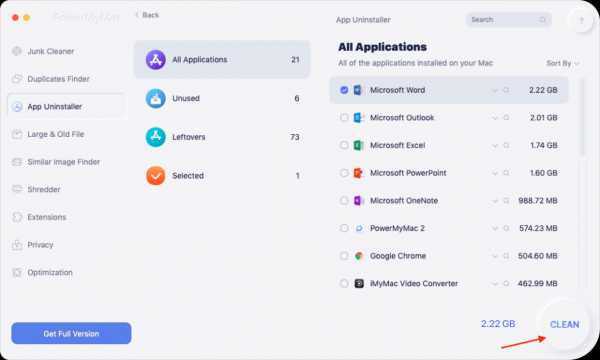
Часть 5. Одни из лучших блокировщиков рекламы для Mac
В дополнение к блокировщику рекламы, который мы показали вам ранее для использования в ваших веб-браузерах, есть также несколько блокировщиков рекламы, которые вы можете загрузить для Mac.Вот список некоторых из лучших блокировщиков рекламы, которые вы должны иметь на своем Mac.
1. Adblock Plus (ABP)
На самом деле это один из самых популярных вариантов блокировки рекламы в Google Chrome, Safari и Firefox. Это программное обеспечение также включает в себя некоторые фильтры, такие как белый список «ненавязчивой рекламы». Это поможет вам сделать ваши медиа и веб-сайты приятными, даже не видя рекламы и всплывающих окон, которые вы не хотите видеть.
2. AdBlock
Это приложение не имеет прямого отношения к ABP. Это может обрабатывать Safari, Firefox и Opera. С помощью этого блокировщика рекламы вы сможете блокировать рекламу с известных рекламных серверов.
Вы также можете добавить других людей в свой черный список. Вы также можете сохранить свой белый список.3. Блокировщик рекламы Ultimate
Это программное обеспечение поставляется с Google Chrome, Firefox, Safari и Opera. Это программное обеспечение не берет денег с медиа-компаний.Он может заблокировать все, что можно заблокировать. Он также может блокировать известные вредоносные программы, рекламное ПО и другие домены отслеживания.
4. Непреклонный
Это поможет вам удалить все отвлекающие страницы, чтобы вы могли сосредоточиться только на важных вещах. Это может заблокировать любые рекламные баннеры, всплывающие окна и невидимые скрипты отслеживания.5. AdStop
Это программное обеспечение может остановить всю рекламу во всех основных браузерах, таких как Safari, Google Chrome, Opera, Edge, Firefox и Internet Explorer.Он также может блокировать рекламу в социальных сетях, таких как Facebook.
6. AdGuard
AdGuard — это программа, которая может помочь вам заблокировать всю рекламу на вашем Mac, такую как надоедливые баннеры и всплывающие окна, а также видеорекламу. Это также может помочь защитить вашу конфиденциальность, поскольку скроет все ваши интернет-данные. Он также обеспечивает безопасность вашего просмотра, поскольку позволяет избежать любых мошеннических и вредоносных атак.Как видите, показывать рекламу на Mac немного рискованно.Это связано с тем, что эта реклама может содержать вирусы, которые могут привести к странному или худшему поведению вашего Mac и повредить вашу систему Mac. Глядя на хорошую сторону, есть также несколько способов, как вы можете остановить эту рекламу на своем Mac.
Эта система называется блокировщиком рекламы. Это программное обеспечение поможет вам избавиться от этих объявлений в вашем браузере. Это также может помочь вам предотвратить заражение вашего Mac вирусами. Наличие PowerMyMac также является программным обеспечением, которое вы можете использовать, чтобы избавиться от нежелательного программного обеспечения, которое есть на вашем Mac.
PowerMyMac поможет вам удалить любое программное обеспечение, которое вы могли загрузить из-за рекламы, которая продолжает появляться в вашем браузере. Возможно, вы никогда не заметите, что случайно загрузили приложение или программное обеспечение, которое заставит ваш Mac работать не так, как обычно.
Это поможет вам удалить это программное обеспечение вместе с файлами, связанными с приложением, что даст вам чистый результат.
Люди также читают: 6 решений для удаления вредоносных программ MacМогут ли Mac быть заражены вирусами?
.uBlock Origin — лучший способ заблокировать рекламу? Проверяем uBlock Origin в Chrome и других
браузерахuBlock Origin - Отличное дополнение для блокировки рекламы и многого другого! Любите пользоваться интернетом быстро и удобно? Узнайте, как установить плагин в разных браузерах, узнайте о его преимуществах и восстановите скорость загрузки веб-страниц!
uBlock Origin — что это?
Наверняка вас неоднократно беспокоило появление постоянной рекламы и всплывающих окон при поиске информации в Интернете и посещении ваших любимых веб-сайтов. Многие пользователи Интернета думают, что они не контролируют внезапно появляющиеся элементы страницы, которые мешают им удобно перемещаться по сайту . Как оно на самом деле и можно ли это исправить, чтобы наслаждаться безупречным функционированием просматриваемых веб-сайтов? Достаточно сделать ставку на функциональную надстройку для браузера, задачей которой будет оптимальная фильтрация контента и блокировка рекламы. Таким инструментом является uBlock Origin.
uBlock Origin — что это такое? Проще говоря, — это расширение для веб-браузеров, которое может эффективно блокировать рекламу, всплывающие окна и вредоносные скрипты , способные украсть ваши конфиденциальные данные.Работа плагина основана на использовании множества наборов фильтров, которые сортируют контент и позволяют отображать только нужную информацию. Дополнительным преимуществом uBlock Origin являются низкие системные требования. Плагин использует гораздо меньше ресурсов ЦП и ОЗУ по сравнению с другими утилитами, что делает его эффективным решением для любого устройства.
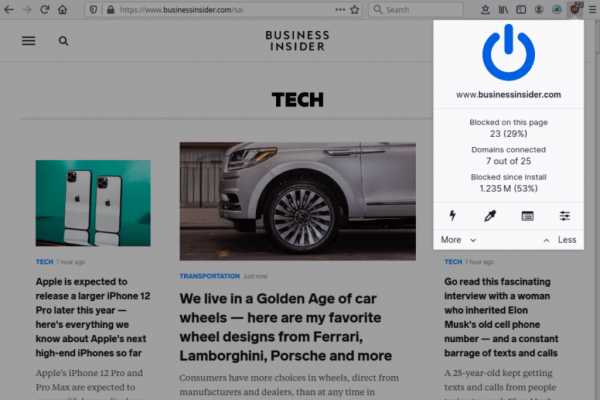 На каждой странице одним кликом мы можем легко проверить статистику заблокированной рекламы / Источник: аддоны.mozilla.org
На каждой странице одним кликом мы можем легко проверить статистику заблокированной рекламы / Источник: аддоны.mozilla.org uBlock против uBlock Origin — не то же самое
Блокировка рекламы и другие действия, связанные с серфингом в Интернете, стали возможными благодаря нескольким расширениям, доступным на рынке, и многие пользователи ошибочно принимают два из них за один и тот же тип плагина . Речь идет о uBlock и uBlock Origin, которые, несмотря на схожее назначение и название, являются отдельными надстройками для браузера. Если вы хотите узнать о различиях между uBlock и uBlock Origin, вы попали по адресу! Представляем возможные применения каждого из них!
uBlock Origin — это расширение, доступное для различных типов веб-браузеров. Доступны версии со штекером:
- uBlock Origin для Google Chrome
- uBlock Origin для Firefox
- uBlock Origin для Opera
- uBlock Origin для Microsoft Edge
- uBlock Origin для версий Safaria старше 13.
uBlock — это надстройка, имеющая ту же основу, что и uBlock Origin, потому что она была создана тем же создателем, но в результате разделения путей между владельцем репозитория и официальным разработчиком стала отдельным продуктом. Сегодня он доступен в версиях uBlock для: Chrome, Firefox, Safari и как приложение Mac для некоторых компьютеров Apple , а с 2018 года на него распространяется Adblock Plus. Самая большая разница связана с допустимостью отдельных рекламных объявлений. Расширение uBlock Origin — это автономный инструмент, а uBlock позволяет показывать платную рекламу.
Проверить: Список лучших браузеров 2021 года. Рейтинг ТОП-5 браузеров для ПК и мобильных устройств 90 050
uBlock origin vs AdBlock — что лучше?
Ведущими инструментами для фильтрации контента и, следовательно, блокировки рекламы, не пользующейся популярностью среди пользователей Интернета, являются: AdBlock и uBlock Origin, обсуждаемые нами в этой статье. Какой из них вы должны установить на свой компьютер? uBlock Origin против. AdBlock, грандиозная битва лидеров браузерных блокировщиков рекламы!
Оба подключаемых модуля имеют множество применений и могут быть установлены в различных браузерах на настольных компьютерах и ноутбуках, а также использоваться на мобильных устройствах с системами iOS и Android. В этом вопросе AdBlock имеет небольшое преимущество, т.к. он также доступен для: Яндекс, Internet Explorer и Maxthon , с которым uBlock Origin не совместим.На следующем шаге проверим эффективность обоих инструментов.
Если вы ищете расширение, которое будет блокировать всю рекламу, с которой вы сталкиваетесь, то однозначно выбирайте uBlock Origin. С этим плагином в вашем браузере вам не придется беспокоиться о ручном выборе типов рекламы и настройке области блокировки отдельного контента - расширение запрограммировано на блокировку всех нежелательных элементов, появляющихся на вашем устройстве.В случае с AdBlock блокировка рекламы иногда ограничена, и причины — допустимая реклама. Обычно это платный контент, который не должен доставлять серьезных неудобств и раздражения, но все же будет присутствовать. Опцию появления таких пунктов можно отключить, но для этого потребуется изменить настройки приватности, что не всегда является легким занятием для неспециалиста в области компьютерного программного обеспечения.
Включите JavaScript, чтобы использовать виджет Morele.net.Теперь, когда мы подошли к теме настроек, стоит взглянуть на то, насколько оба расширения удобны для пользователя.Плагин uBlock Origin имеет довольно сложное меню настроек, в котором собран ряд обширных функций инструмента. Стоит выделить: параметры приватности, модификации функционала плагина, а также функцию настройки параметров дальтонизма. У AdBlock не так много доступных опций, поэтому его использование проще, но практичнее ли?
Все зависит от желаемых предпочтений и ожиданий от установленного расширения. Плагин uBlock Origin предлагает гораздо больше фильтров на основе встроенного списка объявлений, чем в AdBlock. Однако в обоих случаях пользователь может создавать свои собственные списки или импортировать их из других источников. Последний критерий сравнения — использование системных ресурсов. AdBlock представляет собой гораздо более старую технологию, которая использует больше оперативной памяти , поэтому использование плагина на многих открытых вкладках может значительно замедлить работу компьютера. uBlock Origin не использует много ресурсов устройства, а эффекты от его работы гораздо менее заметны и позволяют наслаждаться интернетом.
Фильтры uBlock Origin — как упростить просмотр веб-страниц?
Расширение uBlock Origin использует несколько встроенных фильтров, которые помогут вам перемещаться и просматривать веб-страницы без рекламы. В зависимости от того, какой из них оставить включенным, будет определяться скорость загрузки страницы и показа рекламы. Включенные фильтры создают последовательные уровни защиты, которые при необходимости можно сгруппировать в различные дополнительные режимы использования.
- Простейшая версия расширения Very Easy Mode основана на включении только двух фильтров: uBlock Origin filter и EasyList. Этот параметр включает базовую защиту и отключает только рекламу.
- Второй пользовательский режим Easy Mode . Этот базовый параметр увеличивается на долю: списка рекламных серверов Питера Лоу, Easy Privacy и доменов вредоносных программ (с вредоносными программами). При таких настройках конфиденциальность пользователя дополнительно защищена, а количество включенных функций не мешает корректной загрузке содержимого страницы.
- Следующие уровни защиты: Enhanced Easy Mode , Medium Mode , Hard Mode основаны на использовании фильтров: расширенный список отслеживания fanboy, файл hosts Дэна Поллока, список серверов отслеживания и рекламы hpHosts, MVPS HOSTS , Spam404 и многие другие. Использование расширенных возможностей надстройки может помешать работе некоторых элементов страницы и вызвать замедление ее работы, что приведет к потреблению большего количества ресурсов оперативной памяти, но ожидаемый уровень безопасности будет сохранен.
Если вы хотите настроить возможности плагина в соответствии с вашими предпочтениями, , вы можете рассмотреть возможность установки других типов фильтров, совместимых с uBlock Origin, , что даст вам еще больше комфорта при просмотре.
Чек: Бесплатные программы для очистки компьютера
uBlock Origin — позволяет ли блокировать рекламу на Android?
uBlock Origin для Android? Владельцам мобильных телефонов также не нужно беспокоиться о рекламе, появляющейся на веб-сайтах, просматриваемых через мобильное устройство! Штекер uBlock Origin также работает на смартфоне. Как включить блокировку рекламы? Достаточно установить браузер Firefox, потому что пока установка дополнений на телефон с Google Chrome невозможна. Установив расширение uBlock Origin для Firefox, вы сможете эффективно избавляться от рекламы во время серфинга в Интернете на своем телефоне.
Блокировщик рекламы на YouTube — поможет ли uBlock Origin?
Установка плагина uBlock Origin также будет работать при блокировке рекламы YouTube при использовании компьютера. Расширение эффективно предотвращает появление рекламы как перед началом, так и во время просмотра фильма . Эта опция также доступна на смартфоне при условии, что вы используете блокировку рекламы в Firefox и в этом браузере используется YouTube.
uBlock Origin как установить и удалить?
uBlock Origin - как установить расширение в веб-браузер? Есть много возможностей, и конкретный метод будет зависеть от используемого вами устройства.Проверьте путь установки самых популярных веб-браузеров!
Хром
Хром блокирует рекламу бесплатно? Вы можете получить эти преимущества, установив uBlock Origin в свой браузер. Как это сделать? Все, что вам нужно сделать, это посетить интернет-магазин Chrome, то есть интернет-магазин браузера, и ввести название плагина в поисковой системе. Затем нажмите на появившуюся иконку и нажмите кнопку «Добавить в Chrome», благодаря чему плагин будет автоматически добавлен на сайт.Вы можете найти его позже в модуле «расширения».
uBlok Origin - как удалить? Нужно просто найти вышеупомянутый раздел «расширения» и установленный в нем плагин. Рядом с ним будет кнопка «удалить», которую вы можете использовать для быстрого удаления надстройки.
Включите JavaScript, чтобы использовать виджет Morele.net.Firefox
Владельцы веб-браузера Firefox , чтобы установить uBlock Origin, должны посетить веб-сайт надстроек браузера Firefox, на котором собрано подключаемых модуля, доступных для браузера.Найдите надстройку и нажмите «Получить расширение». Таким образом, плагин будет добавлен в ваш браузер. Если вы хотите узнать, как отключить блокировку рекламы в Firefox — найдите раздел расширений, затем нажмите значок с тремя точками рядом с подключаемым модулем, который вы хотите удалить. Осталось выбрать опцию «удалить» и готово!
Опера
Чтобы установить uBlock Origin для Opera , посетите веб-сайт дополнений Opera, на котором есть расширения, предназначенные для этого браузера .Найдя подходящий плагин, установите его на свой ПК и наслаждайтесь результатами более быстрой загрузки страниц! Чтобы удалить, действуйте, как в вышеупомянутых случаях.
Объявление
Андроид
Инструкции по установке uBlock Origin для владельцев телефонов Android просты — установите приложение Firefox, затем загрузите предполагаемый плагин и установите его. Если у вас есть учетная запись пользователя этого браузера, все, что вам нужно сделать, это синхронизировать ваши данные, и настройки из браузера вашего компьютера будут автоматически перенесены на ваш телефон .Еще один способ заблокировать рекламу в Firefox — вручную перенести папку данных с ПК на телефон, экспортировав файлы, а затем загрузив их на телефон. Выполнив эти шаги, вы сможете свободно пользоваться просмотром без рекламы с помощью uBlock Origin для Android.
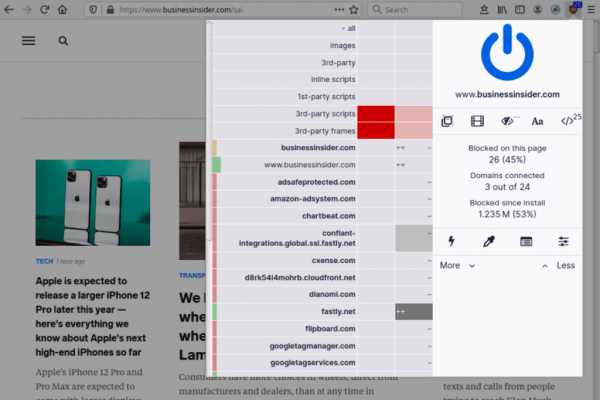 uBlock Origin позволяет нам определить степень блокировки для данной страницы / Источник: addons.mozilla.org
uBlock Origin позволяет нам определить степень блокировки для данной страницы / Источник: addons.mozilla.org Сафари
Пользователям Safari, которые хотят использовать плагин uBlock Origin, предстоит чуть более сложная задача, ведь помимо установки самого расширения им необходимо дополнительно загрузить приложение из Mac App Store, и именно с этого следует начать.После этого активируйте его в своем браузере, выполнив поиск расширений Safari в настройках браузера. Для правильной работы расширения необходимо активировать эти два компонента . Как отключить uBlock Origin в Safari? В этом же разделе с настройками выберите плагин и нажмите «удалить». Это все!
Почему стоит делать ставки на uBlock Origin?
uBlock Origin — проверенное расширение для блокировки рекламы, рекомендованное для большинства веб-браузеров. За успехом плагина стоит Рэймонд Хилл — уважаемый разработчик , который следит за улучшением доступной версии плагина с 2014 года. Задача создателя проста - создать безопасное расширение, позволяющее пользователю свободно применять фильтры к контенту на веб-сайтах, которое будет характеризоваться низким потреблением системных ресурсов компьютера. Модули Basic хорошо зарекомендовали себя для нужд нетребовательных пользователей и интернет-гиков, ценящих удобство и скорость использования сетевых сервисов.
.90 000 лучших блокировщиков рекламы Chrome для Android в 2021 годуЧто нам нравится в Android, так это бесплатные приложения (в отличие от устройств iOS, где большинство приложений требуют оплаты). Но эти бесплатные приложения также могут быть источником одного из наших самых больших разочарований. Эти бесплатные приложения содержат много рекламы, потому что на этом они зарабатывают.
пользователей Android сталкиваются с рекламой практически в каждой части UX, но наиболее уязвимой частью является приложение Chrome.К счастью, есть различные блокировщики рекламы Chrome, которые мы можем использовать, чтобы попрощаться с хакерами и, наконец, повеселиться.
Лучшие блокировщики рекламы Chrome для Android
Лучшие блокировщики рекламы Chrome для AndroidЛучший бесплатный блокировщик рекламы для Chrome Встроенный блокировщик рекламы в Chrome Лучший блокировщик рекламы Chrome по скорости DNS66 Лучший блокировщик рекламы Chrome в настройке AdAway Лучший результат Адблок Плюс Второе место AdGuard 1.Встроенный блокировщик рекламы Google Chrome
Мало кто знает, что Google имеет в своей программе блокировщик рекламы. Это связано с тем, что собственный блокировщик рекламы Chrome не работает автоматически. Сначала необходимо включить его в настройках Google Chrome.
Вот как это сделать:
- Коснитесь трехточечного меню в правом верхнем углу экрана.

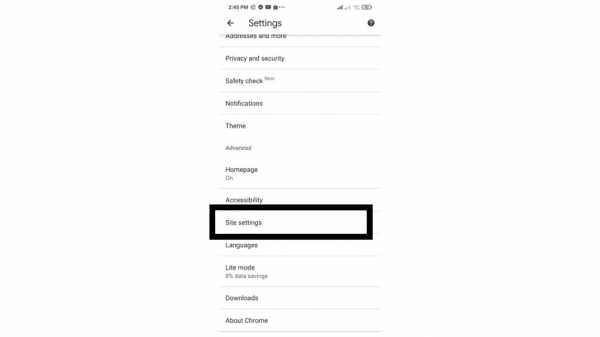
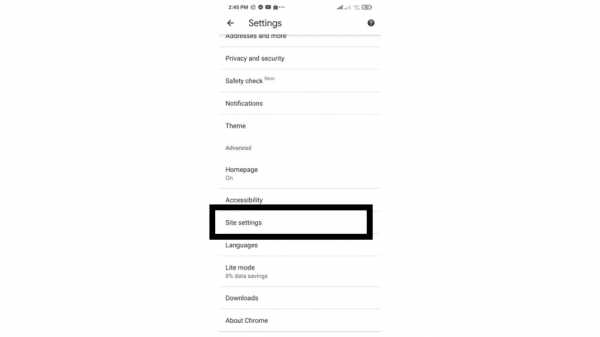
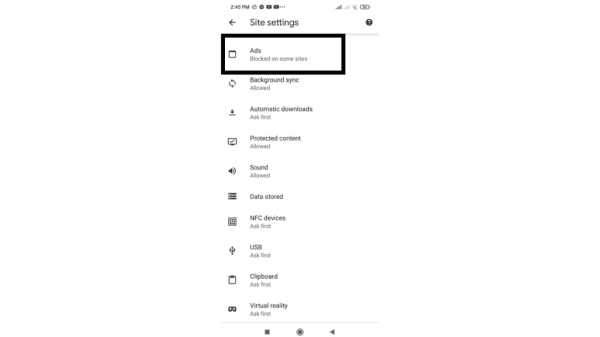
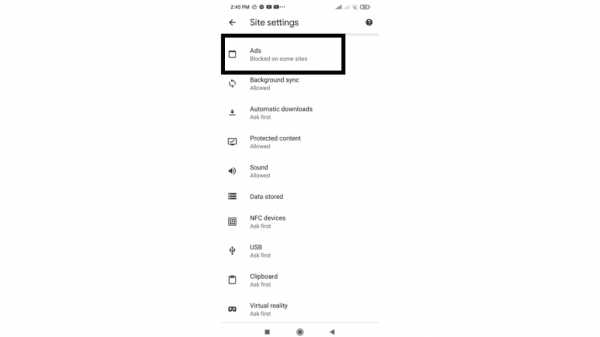
- Коснитесь разрешенной рекламы bar
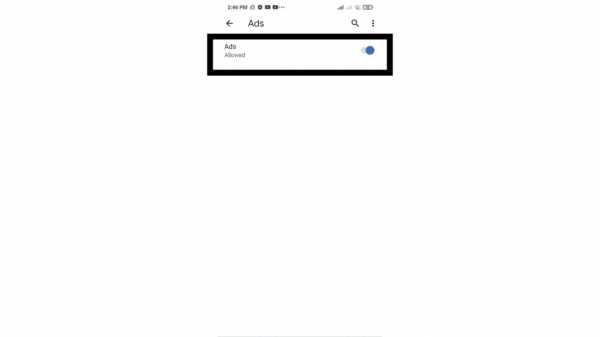
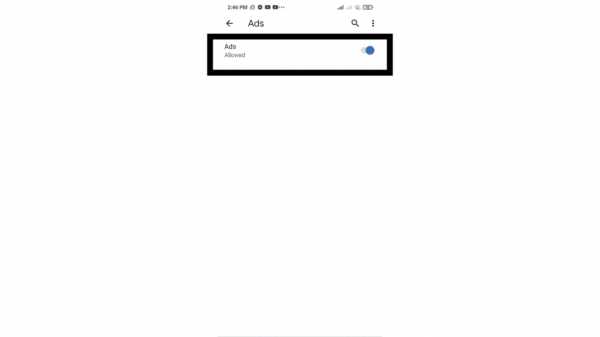
Вот оно! Вы можете идти.
Профи
- Бесплатно
- Нет необходимости устанавливать третью сторону
- В будущем вы будете получать более качественную рекламу, если решите отключить блокировку. Это связано с тем, что Google собирает данные о вас, когда вы включаете собственный блокировщик рекламы, чтобы решить проблему недовольства людей рекламой, которая не соответствует их интересам .
Минусы
- Поскольку Google также является издателем, вы можете рассчитывать на защиту от большинства объявлений, но не от всех.
2. AdGuard
AdGuard для Android — один из самых надежных блокировщиков рекламы в Chrome. Он защищает вас не только от рекламы Chrome, но и от любой рекламы, которая потенциально может появиться в системе вашего телефона. Благодаря этому вы можете быть уверены, что использование Android будет безотказным.
Это приложение имеет защиту от отслеживания, которая защищает ваши данные в дополнение к блокировке рекламы.Кроме того, AdGuard также блокирует активные анализаторы и позволяет настраивать различные фильтры защиты. Эти защитные фильтры следующие:
- Базовый фильтр AdGuard
- AdGuard Фильтр защиты от слежения
- Фильтр социальных сетей AdGuard
- Фильтр помех AdGuard
Плюсы
- Доступ к корневому устройству не требуется
- Защищает от всплывающих окон, рекламы, видеообъявлений и баннеров.
- Пустые рамки и пробелы скрываются при исчезновении рекламы и блокируются
- Бесплатно
Минусы
- Чтобы включить блокировку рекламы, необходимо включить режим VPN
- Нельзя использовать параллельно с другими приложениями VPN
3.DNS66
DNS66 — это простое, но эффективное рекламное решение для Chrome для Android. Предоставляет возможность добавлять имена хостов, которые будут заблокированы DNS. Приложение не требует рутирования телефона. DNS66 делает все за вас, перенаправляя ваше соединение на определенный DNS-сервер. Загружаются только те веб-сайты, которых нет в черном списке DNS.
Приложение не может быть загружено из магазина Google Play. Мы рекомендуем вам купить F-Droid. Это надежный каталог бесплатных приложений для Android.Вам необходимо загрузить приложение в виде файла APK, а затем установить его в своей системе.
К сожалению, вы не можете установить его с настройками по умолчанию, поскольку Android обычно позволяет устанавливать приложения только из магазина Google Play.
Вы должны разрешить своей системе устанавливать приложения из неизвестных источников. Вот что вам нужно сделать:
- Перейти к настройкам телефона
- Выберите безопасность
- Коснитесь панели неизвестных источников
Затем вы можете установить DNS66.
Чтобы запустить приложение, выполните следующие действия:
- Нажмите «Пуск» на вкладке «Пуск»
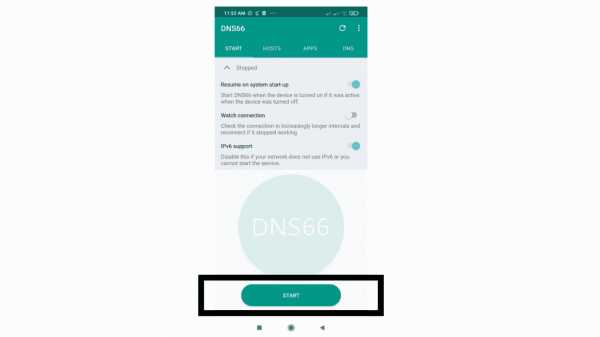
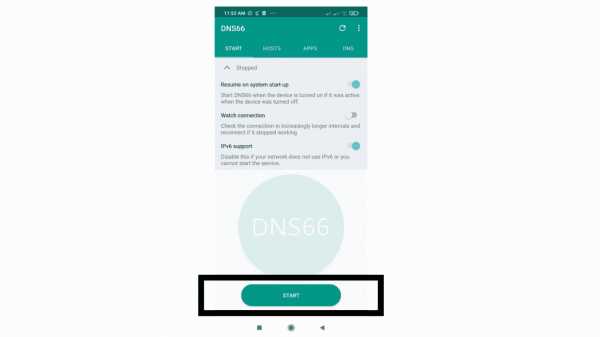
- Выберите «Да» во всплывающем окне «Отсутствующие файлы хоста»
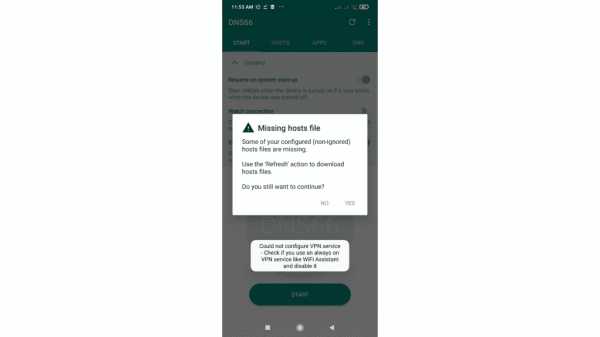
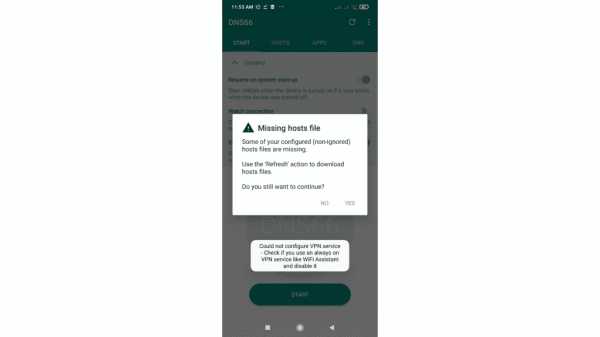
- Нажмите OK во всплывающем окне запроса на подключение
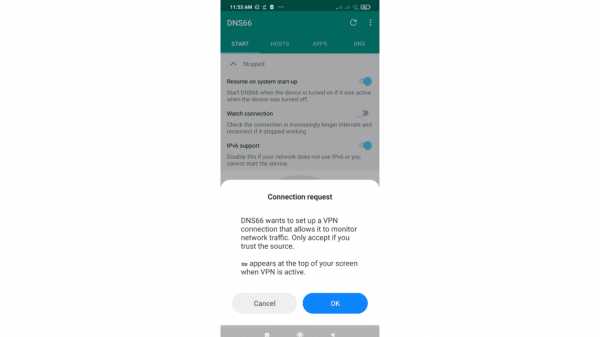
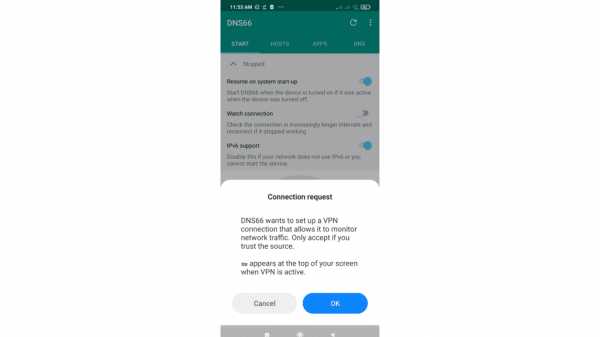
- На вкладке Хост выберите источники файлов хоста, которые вы хотите добавить в черный список, нажимая их один за другим. По умолчанию некоторые источники файлов будут занесены в черный список с номером , включенным StevenBlack .
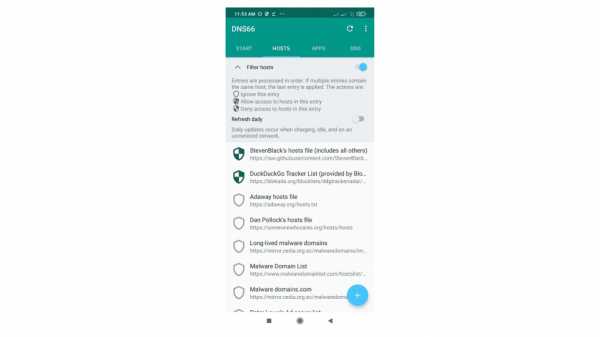
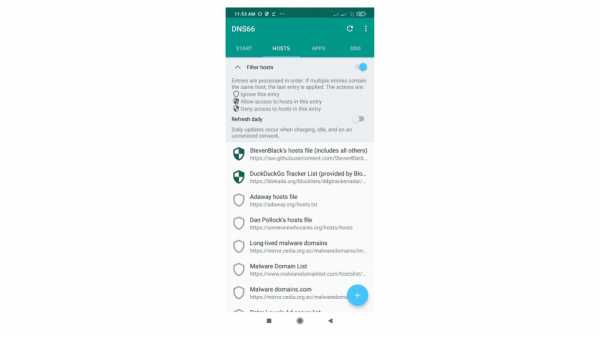
- На следующей странице нажмите «Отменить» в раскрывающемся меню «Действие» .
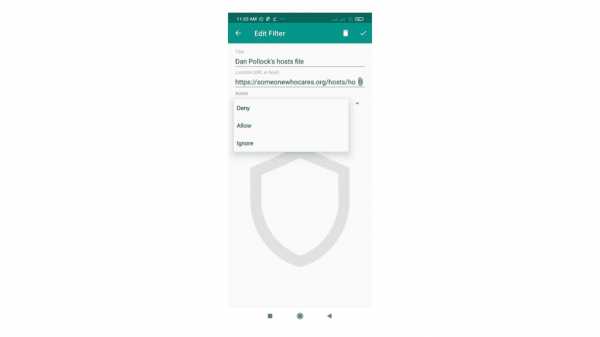
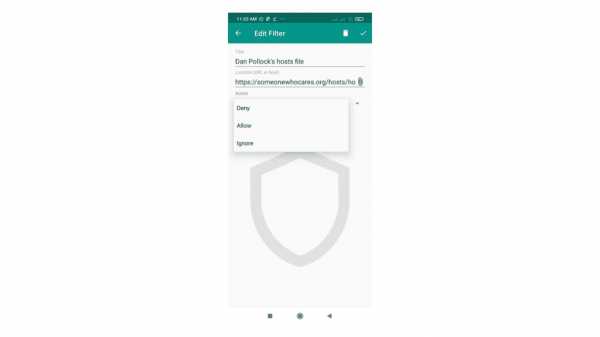
- Вот оно! Если вы хотите добавить источник файла хоста, которого нет в списке, нажмите синий + знак добавить к
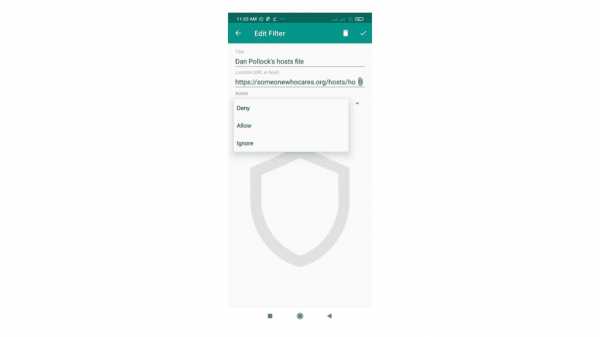
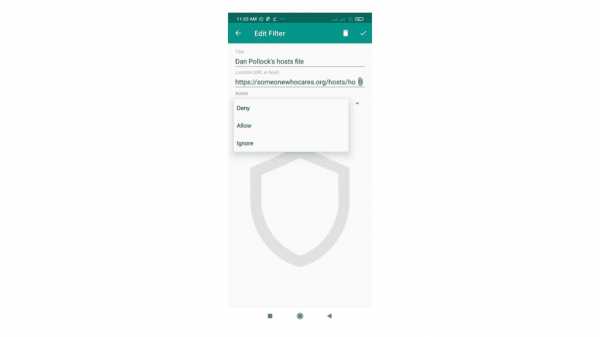
4.AdBlock Plus
Преимущество AdBlock Plus в том, что он обеспечивает защиту от рекламы не только в приложении Chrome, но и при использовании других веб-браузеров Android. Несмотря на то, что это стороннее приложение, оно изначально блокирует рекламу. Это означает более быстрый просмотр. Он также поставляется с функциями защиты от отслеживания для обеспечения безопасности ваших данных и конфиденциальности.
Пользовательский интерфейс Adblock Plus простенький, но свою работу выполняет.Оно считается самым надежным и простым приложением в категории бесплатных блокировщиков рекламы.
AdBlock Plus поможет вам устранить следующее:
- Всплывающие окна
- Баннеры
- Видеообъявления
- Поп-трусы
- Текстовые объявления
- Плавающая реклама
Приложение по умолчанию обеспечивает хорошую защиту от рекламы, но вы также можете добавить другие фильтры защиты. Вот как вы можете это сделать:
- Откройте приложение AdBlock Plus
- Щелкните Дополнительные параметры блокировки
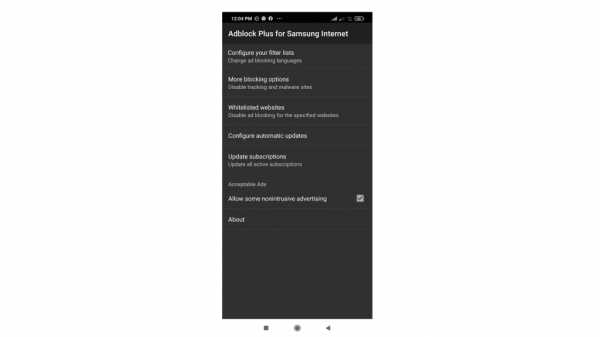
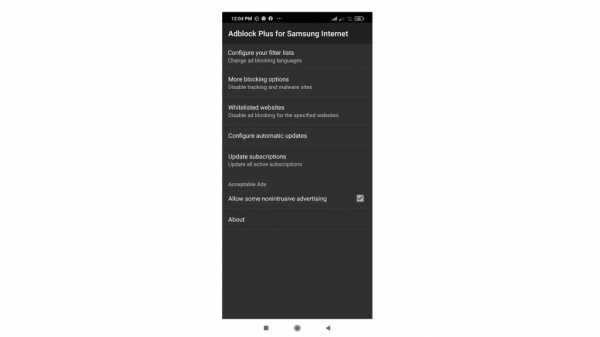
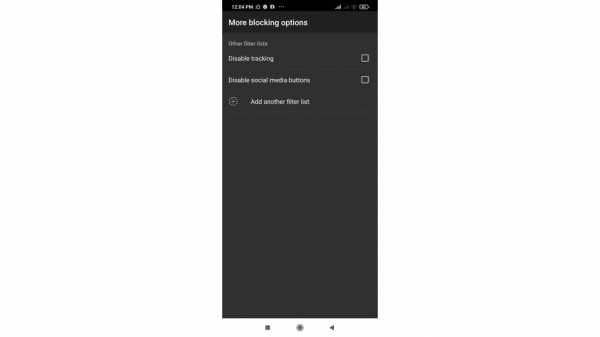
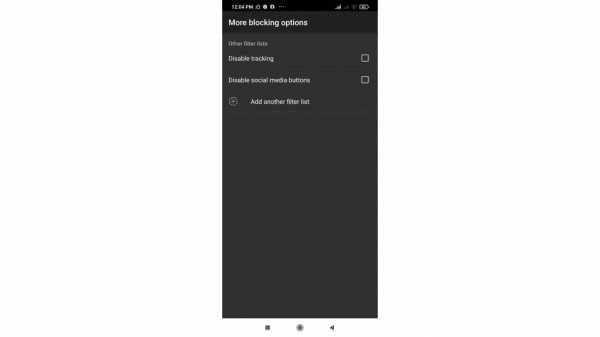
Вы можете идти.Вы можете добавить дополнительные фильтры, если хотите.
Профи
- Блокирует рекламу в различных браузерах Android, включая Chrome, Opera, Firefox и другие.
- Ускоряет просмотр
- Блокирует загрузку рекламы.
Минусы
- Невозможно блокировать рекламу в других приложениях (только веб-браузеры)
- Невозможно заблокировать объявления, которые были кэшированы
5.AdAway
AdAway — еще одна отличная альтернатива блокировке рекламы. Вы можете использовать его на своем корневом устройстве, но это не обязательно. Это приложение защищает всю систему, поскольку оно использует файлы хоста для блокировки рекламы.
Что нам в нем нравится, так это то, что он легкий. Это означает, что он может работать на любом устройстве Android, не используя так много ресурсов процессора. Это отличный выбор, особенно если у вас младшая модель телефона Android.
Как и DNS66, AdAway является бесплатным и открытым исходным кодом, что означает, что вы можете добавлять источники и файлы хостов, которые хотите занести в черный список.
Профи
- Блокировать рекламу во всех приложениях
- Имеет высокий уровень персонализации
- Нет необходимости рутировать устройство
Минусы
- Ограниченная поддержка клиентов
- Сложный пользовательский интерфейс
- Нет проверки безопасности Google
- Недоступно в Google PlayStore
Часто задаваемые вопросы
Что лучше: Adblock или Adblock Plus?
Adblock Plus, несомненно, лучше, чем собственный Adblock от Google, поскольку он блокирует рекламу не только в Chrome, но и во всех браузерах Android.Он также блокирует механизмы отслеживания для обеспечения безопасности ваших данных и конфиденциальности.
Как отключить блокировку рекламы в Chrome?
В Chrome перейдите в «Настройки»> «Настройки сайта»> «Реклама»> «Выключите переключатель», чтобы отключить собственный блокировщик рекламы Google.
Как заблокировать рекламу YouTube в Chrome?
Чтобы заблокировать надоедливую рекламу YouTube в Chrome, установите Adblock Plus со страницы установки Chrome. Нажмите «Добавить», когда появится запрос.Adblock PLus будет добавлен в ваш браузер Chrome и остановит всю надоедливую рекламу YouTube.
Как заблокировать рекламу в Chrome на ПК?
Чтобы заблокировать рекламу в Chrome для ПК, коснитесь переключателя в правом верхнем углу и перейдите в «Настройки». На правой панели нажмите «Конфиденциальность и безопасность» и перейдите в «Настройки сайта». Теперь нажмите «Всплывающие окна и перенаправления». Наконец, выключите переключатель.
Какой лучший блокировщик рекламы для Firefox?
Хотя в Firefox есть встроенный блокировщик рекламы, дополнение AdBlock является одним из лучших блокировщиков рекламы для Firefox, поскольку оно имеет больше функций, чем родное.Вы можете установить его на странице установки Firefox.
Блокировать рекламу в Chrome для Android
Реклама раздражает, но самое главное, реклама подвергает риску наши данные и информацию. Используя любой из бесплатных блокировщиков рекламы в Chrome, которые мы обсуждали, вы действительно можете обеспечить беспроблемную и безопасную работу в Интернете.
Мало того, вы также можете использовать YouTube в Chrome и блокировать надоедливую видеорекламу.Используя блокировщики рекламы Chrome, вы чувствуете себя сильным и можете безопасно просматривать веб-страницы.
Я надеюсь, что эта статья поможет вам в использовании Android. Дайте мне знать, какой блокировщик рекламы вы используете, в разделе комментариев ниже. Берегите себя и будьте в безопасности! Ваше здоровье! 90 330
.
AdGuard предлагает множество различных продуктов для блокировки рекламы и безопасного просмотра. Вы можете скачать его как расширение для браузера или приложение. У них есть продукты для Mac, Windows, Android и iOS.
Он также имеет домашнее решение, которое защищает все устройства в доме, а также AdGuard DNS.Это бесплатный сервис, не требующий установки приложения. Он работает, просто изменив настройки DNS на любом устройстве.
Особенности
Минусы
Вердикт: AdGuard предлагает несколько способов блокировки рекламы на большинстве устройств. Пользователи могут выбирать, как защитить свои данные и избавиться от рекламы удобным для них способом. AdGuard также имеет родительский контроль, который позволяет запретить детям просматривать контент для взрослых.
Сайт: AdGuard
# 2) Adblock Plus
Best for Блокировать всплывающие окна и рекламу на сайтах.
Цена: £ Бесплатная загрузка и использование для всех.
Допустимые объявления:
как написать хороший тестовый пример
AdBlock Plus — один из самых популярных доступных блокировщиков рекламы.Он работает со многими настольными и мобильными браузерами, включая Firefox, Safari, Chrome и Opera. С AdBlock Plus можно создавать дополнительные списки блокировки и настраиваемые фильтры.
Они также поддерживают белые списки, которые позволяют вам выбирать веб-сайты, на которых не должен работать блокировщик всплывающих окон. Функция «Приемлемая реклама» позволяет отображать ненавязчивую рекламу, но ее легко отключить. Компании, которые хотят быть добавленными в Белый список приемлемой рекламы, могут подать заявку, заполнив форму.
функции
Минусы
Вердикт: AdBlock Plus позволяет вам работать в Интернете быстрее и без проблем.Это бесплатно и с открытым исходным кодом. Функция «Допустимая реклама» позволяет показывать только ненавязчивую рекламу, а компании могут подавать заявки на внесение в белый список. Это бесплатно для малого бизнеса, однако крупные компании должны платить комиссию.
Веб-сайт: Adblock Plus
# 3) AdBlock
Best for Остановите раздражающую рекламу, улучшите скорость браузера и защитите.
Цена: £ Бесплатно
AdBlock — бесплатный блокировщик всплывающих окон с открытым исходным кодом.Это один из самых популярных блокировщиков рекламы в мире, доступный для Chrome, Firefox, Edge, Safari, iOS и Android.
Использует списки фильтров, которые установлены по умолчанию для всех пользователей, однако вы можете создать свой собственный список или внести в белый список нужные веб-сайты. AdBlock является частью программы приемлемой рекламы, которая разрешает только ненавязчивую рекламу.
функции
Минусы
Вердикт: Adblock доверяют 65 миллионов пользователей. Это бесплатно, с открытым исходным кодом и позволяет настраивать списки фильтров.Блокирует всю рекламу и всплывающие окна, в том числе в социальных сетях.
Сайт: AdBlock
# 4) AdLock
Best for Удаление всплывающих окон и прочей рекламы во всех основных браузерах.
Цена:
AdLock предлагает бесплатное расширение браузера для Chrome и Safari, которое блокирует всю рекламу. Однако эти расширения работают только в том браузере, в котором они установлены.
Для блокировки рекламы в других программах AdLock также предлагает AdLock для Windows и Android. Всего за 20 долларов в год вы можете забыть о рекламе на своем компьютере и/или смартфоне, какое бы приложение вы ни использовали.
функции
Минусы
Вердикт: AdLock — отличное решение для тех, кому надоела реклама вне домена браузера. Однако это не бесплатно, с 30-дневной гарантией возврата денег, вы можете попробовать и решить, стоит оно своих денег или нет.
Веб-сайт: AdLock
# 5) Ghostery
Best for Более быстрый, чистый и безопасный просмотр веб-страниц. 90 325 Цена: £ Бесплатно
Ghostery — бесплатный блокировщик рекламы с открытым исходным кодом.Он использует технологию Smart Blocking, которая оптимизирует просмотр, блокируя рекламу и останавливая трекеры. Удобный интерфейс позволяет настроить то, что вы хотите заблокировать, а также обеспечивает анализ.
Ghostery работает с Cliqz, Firefox, Chrome, Opera и Edge. У них также есть средства просмотра конфиденциальности для смартфонов Android и iOS.
функции
Минусы
Вердикт: Ghostery — отличный бесплатный блокировщик всплывающих окон для блокировки рекламы. Он выделяется своей способностью сохранять трекеры и, как всегда, обеспечивать безопасность ваших данных. Их мобильные браузеры также позволяют вам работать в Интернете более безопасно, чем когда-либо, на вашем смартфоне.
Веб-сайт: Ghostery
# 6) Opera Browser
Best for Безопасный и плавный просмотр с VPN и блокировкой рекламы.
Цена: £ Бесплатно
Opera — это бесплатный веб-браузер со встроенным VPN и надстройками для блокировки рекламы, т.е. вам не нужно загружать никаких дополнительных расширений, и он абсолютно бесплатен для всех. Браузер доступен как для десктопных, так и для мобильных устройств.
Помимо блокировки рекламы, он также отображает предупреждения о вредоносных программах, поддельных страницах и ссылках. Также доступно больше расширений, если вы хотите их дополнительно настроить.
функции
Минусы
Вердикт: Opera — безопасный веб-браузер без рекламы. Это, вероятно, самый простой способ избавиться от рекламы, поскольку все, что вам нужно сделать, это загрузить браузер и установить его.
число символов в int c++
Веб-сайт: Opera Browser
# 7) uBlock Origin
Best for Фильтрация контента, включая мультибраузерную блокировку рекламы.
Цена: фунтов стерлингов Бесплатно
uBlock Origin — это мощное расширение для браузера, которое работает с Chrome и Firefox. Он легкий, легко запоминающийся и содержит тысячи фильтров.
uBlock Origin — это программное обеспечение с открытым исходным кодом, поэтому вы можете создавать новые списки и фильтры из файлов хоста. Пользователи также могут внести в белый список веб-сайты, которые они не хотят блокировать для работы.
Функции
Минусы
Вердикт: uBlock Origin — лучший вариант для тех, кто не хочет тормозить компьютер при использовании блокировщика рекламы. Он легкий, но достаточно мощный, чтобы блокировать всю эту надоедливую рекламу.
Сайт: uBlock Origin
# 8) AdBlocker Ultimate
Best for Удаление рекламы и акцентирование внимания на интересующем вас контенте.
Цена: